OKI ES3640exMFPGA Manuel utilisateur
PDF
Download
Document
>2 Consignes de sécurité importantes ciaprès. Lisez et observez attentivement toutes les consignes de sécurité du présent Guide de l’utilisateur. ES3640e MFP User’s Guide Avertissement > 3 Table des matières Préface . . . . . . . . . . . . . . . . . . . . . . . . . . . . . . . . . 9 Introduction . . . . . . . . . . . . . . . . . . . . . . . . . . Caractéristiques. . . . . . . . . . . . . . . . . . . . . . À propos de ce guide . . . . . . . . . . . . . . . . . . Utilisation en ligne . . . . . . . . . . . . . . . . . . Impression de pages . . . . . . . . . . . . . . . . . . . . . Vue d’ensemble du système MFP . . . . . . . . . . Identification des unités système . . . . . . . . . . Ouverture et fermeture du capot supérieur de l'imprimante . . . . . . . . . . . . . . . . . . . . . . . Identification des principaux éléments . . . . . . Imprimante . . . . . . . . . . . . . . . . . . . . . . Scanner . . . . . . . . . . . . . . . . . . . . . . . . . Logiciels fournis. . . . . . . . . . . . . . . . . . . . . . Imprimante. . . . . . . . . . . . . . . . . . . . . . . . . Recommandations concernant le papier . . . Informations relatives à l'alimentation et à la sortie du papier . . . . . . . . . . . . . . Bacs et empileuses . . . . . . . . . . . . . . . . . Exemples de bacs et d'empileuses . . . . . . . Scanner . . . . . . . . . . . . . . . . . . . . . . . . . . . Recommandations concernant le papier . . . . . 14 . . 14 . . . . . . . . . . . . . . 15 18 18 24 26 27 27 . . . . . . . . . . 28 29 31 39 39 Panneaux de commandes . . . . . . . . . . . . . . . Panneau de commandes de l'imprimante . . . . Boutons et voyants . . . . . . . . . . . . . . . . . . . Messages du panneau LCD . . . . . . . . . . . . . . Informations sur l'état . . . . . . . . . . . . . . . Informations sur les menus (fonctions) . . . Informations sur la configuration. . . . . . . . Mode Aide . . . . . . . . . . . . . . . . . . . . . . . Modes du panneau LCD . . . . . . . . . . . . . . . . Utilisation des menus . . . . . . . . . . . . . . . . . . Panneau de commandes du scanner. . . . . . . . . . . . . . . . . . . . . . . . . . . . . . 42 42 43 45 45 45 46 46 47 47 49 Mise en route . . . . . . . . . . . . . . . . . . . . . . . . . Arrêt/Marche . . . . . . . . . . . . . . . . . . . . . . . . Arrêt . . . . . . . . . . . . . . . . . . . . . . . . . . . Mise en marche. . . . . . . . . . . . . . . . . . . . Contrôle des paramètres actuels . . . . . . . . . . Interfaces et connexion . . . . . . . . . . . . . . . . Connexion du port parallèle . . . . . . . . . . . . . . . . . . . . . . . . . 52 52 52 54 55 56 57 ES3640e MFP Guide de l’Utilisateur Table des matières > 4 . . . . . 10 10 10 12 12 Connexion du port USB . . . . . . . . . . . . . . . . 57 Connexion du port réseau. . . . . . . . . . . . . . . 58 Utilisation du CD-ROM de pilotes . . . . . . . . . . . . 60 Impression . . . . . . . . . . . . . . . . . . . . . . . . . . . . . 61 Informations sur l'utilisation du scanner Contrôle d'accès . . . . . . . . . . . . . . . . . . Ouverture de session . . . . . . . . . . . . . . . Fermeture de session . . . . . . . . . . . . . . . Surveillance de l'état . . . . . . . . . . . . . . . Utilisation de l'utilitaire Aide . . . . . . . . . . Comment éviter les problèmes d'incompatibilité. . . . . . . . . . . . . . . . . . .. .. .. .. .. .. . . . . . . . . . . . . 62 62 62 63 64 65 . . . . . 66 Copie . . . . . . . . . . . . . . . . . . . . . . . . . . . . . . . Onglet Paramètres de base . . . . . . . . . . . . . . Onglet Détails . . . . . . . . . . . . . . . . . . . . . . . Onglet Qualité de l'image . . . . . . . . . . . . . . . Onglet Finition . . . . . . . . . . . . . . . . . . . . . . . . . . . . Numérisation . . . . . . . . . . . . . . . . . . . . . . . . . . Mode d'envoi par message électronique . . . . . . Confirmation de la transmission par courrier électronique . . . . . . . . . . . . . . . . . . . . . . Mode d'envoi par réseau – Numériser vers FTP . Confirmation de la transmission FTP . . . . . . Mode de numérisation à distance . . . . . . . . . . . Mode d'envoi vers une boîte aux lettres . . . . . . Mode d'envoi vers une boîte aux lettres – Numériser vers la boîte aux lettres . . . . . Mode d'envoi vers une boîte aux lettres – Numériser vers la file d'attente. . . . . . . . Consommables et maintenance – Imprimante Contrôle de l'utilisation des consommables/des éléments de maintenance . . . . . . . . . . . . . . . Indications de remplacement . . . . . . . . . . . . . Informations pour la commande de consommables. . . . . . . . . . . . . . . . . . . . . . . Éléments de commande des éléments de maintenance . . . . . . . . . . . . . . . . . . . . . . Remplacement des consommables/éléments de maintenance . . . . . . . . . . . . . . . . . . . . . . Nettoyage des têtes LED. . . . . . . . . . . . . . . . . Nettoyage des galets d'alimentation du papier. . . . . . . . . . . . . . . . . . . . . . . . . . . . . ES3640e MFP Guide de l’Utilisateur Table des matières > 5 . . . . . . . . . . . 68 69 72 75 77 . 79 . 80 . 90 . 90 . 98 . 98 100 101 109 115 115 115 116 116 117 117 121 Nettoyage des panneaux extérieurs de l'imprimante . . . . . . . . . . . . . . . . . . . . . . 125 Vidage de la boîte des déchets de perforation (accessoire en option) . . . . . . . . . . . . . . . . . 126 Maintenance – Scanner . . . . . . . . . . . . . . . . . . Nettoyage de l'ADF . . . . . . . . . . . . . . . . . . . . Nettoyage de l'écran tactile. . . . . . . . . . . . . . . Nettoyage de la vitre . . . . . . . . . . . . . . . . . . . Remplacement du module de coussinet enclenchable . . . . . . . . . . . . . . . . . . . . . . . . Retrait du module de coussinet enclenchable . . . . . . . . . . . . . . . . . . . . . . Insertion d'un nouveau module de coussinet enclenchable . . . . . . . . . . . . . . . . . . . . . . 129 129 131 131 132 132 133 Accessoires en option . . . . . . . . . . . . . . . . . . . 135 Informations pour la commande d'accessoires. . 135 Mise en place des accessoires . . . . . . . . . . . . . 135 Résolution des problèmes . . . . . . . . . . . . . . . Généralités . . . . . . . . . . . . . . . . . . . . . . . . . Réseau . . . . . . . . . . . . . . . . . . . . . . . . . . . . Bourrages papier . . . . . . . . . . . . . . . . . . . . . Bourrages papier - imprimante . . . . . . . . . . . Ouvrir capot, Bourrage papier, Couv. lat. tttttt . . . . . . . . . . . . . . . . . . . . . . . . Ouvrir capot, Bourrage papier, Couv. lat. . . Ouvrir capot, Bourrage papier, Capot supérieur . . . . . . . . . . . . . . . . . . . . . . . Bourrages papier – unité duplex . . . . . . . . . . Vérifier Recto-Verso, Bourrage papier . . . . Bourrages papier – Finisseur (accessoire en option) . . . . . . . . . . . . . . . . . . . . . . . . . Vérifier Finisseur, Bourrage papier/Papier restant . . . . . . . . . . . . . . . . . . . . . . . . . 591, 592, 593, 599/ 643, 645 (bourrage papier autour du Finisseur) . . . . . . . . . . . 594, 597, 598, 644, 646 (bourrage papier dans le Finisseur) . . . . . . . . . . . . . . . . . 590 (bourrage papier dans le Finisseur/Unité de fusion) . . . . . . . . . . . . Vérifier Inverseur, Bourrage papier . . . . . . Comment éviter les bourrages papier dans l'imprimante . . . . . . . . . . . . . . . . . . . . . . . ES3640e MFP Guide de l’Utilisateur Table des matières > 6 . . . . . 136 136 136 136 136 . 137 . 139 . 141 . 149 . 149 . 155 . 155 . 155 . 158 . 162 . 164 . 170 Que faire si la qualité de l'impression n'est satisfaisante . . . . . . . . . . . . . . . . . . . . Bourrages papier – ADF . . . . . . . . . . . . . Que faire si la qualité de la copie n'est pas satisfaisante . . . . . . . . . . . . . . . . . Bourrages agrafeuse – Finisseur (accessoire en option) . . . . . . . . . . . . . Vérifier Finisseur, Bourrage agrafeuse . pas . . . . 171 . . . . 174 . . . . 175 . . . . 175 . . . . 175 Caractéristiques . . . . . . . . . . . . . . . . . . . . . . . . 180 Imprimante. . . . . . . . . . . . . . . . . . . . . . . . . . 180 Scanner . . . . . . . . . . . . . . . . . . . . . . . . . . . . 181 Annexe A – Messages du panneau Panneau d'affichage (imprimante) . . . . . . . . . . . . . . . . 183 Annexe B – Système de menus (imprimante) . Configuration . . . . . . . . . . . . . . . . . . . . . . . . Print Page Count . . . . . . . . . . . . . . . . . . . . Total Finisseur . . . . . . . . . . . . . . . . . . . . . Durée vie consommables . . . . . . . . . . . . . . Réseau . . . . . . . . . . . . . . . . . . . . . . . . . . Format papier dans bac . . . . . . . . . . . . . . . Système. . . . . . . . . . . . . . . . . . . . . . . . . . Exemple de configuration – impression de pages monochrome . . . . . Imprimer pages . . . . . . . . . . . . . . . . . . . . . . . Exemple Imprimer Infos – page test . . . . . . Imprim. travail sécurisé . . . . . . . . . . . . . . . . . Menus . . . . . . . . . . . . . . . . . . . . . . . . . . . . . Configuration des bacs . . . . . . . . . . . . . . . . Configuration Système . . . . . . . . . . . . . . . . Exemple de menus 1 – Transparents dans le bac 1 . . . . . . . . . . Exemple de menus 2 – Format de papier pour le BacMF . . . . . . . 185 186 186 186 187 187 188 188 190 191 192 193 194 194 199 203 204 Annexe C – État du scanner . . . . . . . . . . . . . . . 205 Annexe D – Informations sur la prise en charge des supports . . . . . . . . . . . . . . . . . . . . . . . . . . . . . 206 Emplacements d'alimentation . . . . . . . . . . . . . 208 Emplacement de sortie de l'imprimante . . . . . . 210 Emplacement de sortie du Finisseur . . . . . . . . . 211 Annexe E – Détection automatique des formats de papier . . . . . . . . . . . . . . . . . . . . . . . . . . . . . . . 213 ES3640e MFP Guide de l’Utilisateur Table des matières > 7 Flatbed (vitre) . . . . . . . . . . . . . . . . . . . . . . . . 213 ADF . . . . . . . . . . . . . . . . . . . . . . . . . . . . . . . 214 Annexe F – Détails de configuration du scanner215 Configuration des carnets d'adresses . . . . . . . . 215 Configuration de boîtes aux lettres. . . . . . . . . . 216 Configuration des paramètres de la machine . . . 216 Configuration des paramètres de copie. . . . . . . 217 Définition des propriétés du scanner . . . . . . . . 218 Configuration de l'administrateur . . . . . . . . . . . 219 Génération de rapports. . . . . . . . . . . . . . . . . . 222 Lectures de compteur du scanner . . . . . . . . . . 223 Configuration terminée . . . . . . . . . . . . . . . . . . 223 Annexe G– Résolution des problèmes (réseau) 224 Impossible d'envoyer du courrier électronique. . 224 Recherche impossible sur le serveur LDAP . . . . 225 Annexe H – Configuration de l'écran tactile . . 226 Index . . . . . . . . . . . . . . . . . . . . . . . . . . . . . . . . 228 ES3640e MFP Guide de l’Utilisateur Table des matières > 8 Préface ES3640e MFP Guide de l’Utilisateur N/P 59376402, Revision 1.2 mai, 2006 Tout a été fait pour que les informations fournies dans ce document soient complètes, exactes et à jour. Oki décline toute responsabilité quant aux conséquences d'erreurs échappant à son contrôle. Oki ne peut en outre garantir que les changements éventuellement apportés aux logiciels et matériels mentionnés dans ce guide par leurs fabricants respectifs n'affectent pas la validité de ces informations. Les références faites dans ce document à des logiciels d'autre provenance ne constituent pas un accord de la part d'Oki. Toutes les mesures ont été prises pour que ce document vous apporte une aide précieuse, toutefois nous ne pouvons garantir qu'il traite dans son intégralité toutes les informations contenues. Les derniers pilotes et manuels sont disponibles sur le site Web Oki : http://okiprintingsolutions.com Copyright © 2006 Oki Data Americas, Inc. Oki et Microline sont des marques déposées d'Oki Electric Industry Company Ltd. ENERGY STAR est une marque déposée de l'Agence de protection environnementale des États-Unis (EPA, Environmental Protection Agency). Microsoft, MS-DOS and Windows are either registered trademarks or trademarks of MIcrosoft Corporation in the United States and/or other countries. Les autres noms de produits et de marques sont des marques déposées ou des marques de leurs propriétaires. En tant que partenaire du programme ENERGY STAR®, Oki Data a déterminé que ce produit est conforme aux directives d'ENERY STAR en matière d'efficacité énergétique. Ce produit est conforme aux exigences des directives du conseil 89/336/EEC (EMC), 73/23/EEC (LVD) et 1999/5/EC (R&TTE) avec les amendements éventuellement applicables par rapport aux lois des états membres relatives à la compatibilité électromagnétique et à la basse tension. ES3640e MFP Guide de l’Utilisateur Préface > 9 Introduction Félicitations pour avoir choisi un produit multifonction (MFP) Oki qui vous permettra d'effectuer les tâches suivantes : > impression en local > impression en réseau > copie > numérisation en réseau Les modèles MFP décrits dans ce Guide de l'utilisateur sont : > ES3640e MFP où GA signale une capacité Arts graphiques. Caractéristiques > système multifonction intégré, peu encombrant > panneaux de commandes facile à utiliser ; > impression, copie et numérisation ultra rapides ; > logiciel de gestion de tâches et de contrôle d'impression EFI Fiery ; > fonctionnalités Arts graphiques avec un ensemble complet d'utilitaires EFI incluant la prise en charge de Spot-On et de Hot Folder ; En outre, les accessoires optionnels suivants sont disponibles : > le Finisseur (pour agrafer la sortie de l'imprimante) ; > l'unité Perforations (étend la fonctionnalité du Finisseur) ; > le Kit EFI Color Profiler. À propos de ce guide NOTE Les images utilisées dans ce manuel peuvent faire apparaître des options dont ne dispose pas votre imprimante. De plus, elles peuvent omettre des fonctionnalités qui ne sont pas essentielles à la description d'une fonction particulière. ES3640e MFP Guide de l’Utilisateur Introduction > 10 Ce manuel est le Guide de l'utilisateur de votre imprimante (pour en obtenir la dernière version, consultez le site Web de Oki à l'adresse my.okidata.com). Il fait partie de la documentation générale de l'utilisateur répertoriée ci-dessous : > Guide des utilitaires : offre un aperçu général des pilotes et des utilitaires fournis avec l'imprimante. Il s'agit d'un document stocké sur le le CD-ROM de documentation. > Ce Guide de l'utilisateur : vous permet de vous familiariser avec votre système MFP et de tirer le meilleur parti de ses nombreuses fonctionnalités. Il comprend également des instructions pour le dépannage et la maintenance pour optimiser ses performances. En outre, il fournit des informations relatives à l'ajout d'accessoires optionnels permettant de faire évoluer votre système. Il s'agit d'un document stocké sur le le CD-ROM de documentation > Guide d'impression pour les utilisateurs Windows et Mac : explique comment utiliser votre imprimante aussi efficacement qu'une imprimante réseau. Il s'agit d'un document stocké sur le le CD-ROM de documentation > Guide de configuration : fournit des informations sur la configuration de l'appareil et du réseau. Il s'agit d'un document stocké sur le le CD-ROM de documentation > les documentations relatives à EFI Fiery Il s'agit de documents stockés sur le CD-ROM Utilitaires EFI. > Manuels d'installation : accompagnent les consommables et les accessoires en option et décrivent leur installation. Il s'agit de documents papier fournis avec les consommables et les accessoires en option. ES3640e MFP Guide de l’Utilisateur Introduction > 11 > Aide en ligne : informations en ligne, accessibles à partir des panneaux de commandes, du pilote de l'imprimante et de l'utilitaire. Utilisation en ligne Ce guide doit être consulté à l'écran à l'aide d'Adobe Acrobat Reader. Utilisez les outils de navigation et d'affichage fournis dans Acrobat. Vous pouvez accéder à des informations spécifiques de deux manières : > Dans la liste des signets du côté gauche de l'écran, cliquez sur la rubrique de votre choix pour y accéder directement. (Si les signets ne sont pas disponibles, utilisez la “Table des matières” à la page 1.) > Dans la liste des signets, cliquez sur Index pour accéder à l'Index. (Si les signets ne sont pas disponibles, utilisez la “Table des matières” à la page 1.) Recherchez le terme voulu dans l'index alphabétique et cliquez sur le numéro de page associé pour accéder à la page contenant le terme. Impression de pages Il est possible d'imprimer tout le manuel, des pages ou des sections spécifiques en procédant comme suit : 1. Dans la barre d'outils, sélectionnez [Fichier], puis [Imprimer] (ou appuyez sur les touches Ctrl + P). ES3640e MFP Guide de l’Utilisateur Introduction > 12 2. Choisissez les pages à imprimer : (a) [Tout], (1), pour imprimer tout le manuel. (b) [Page en cours], (2), pour imprimer la page affichée actuellement. 1 2 3 (c) 3. [Pages de] et [à], (3), pour spécifier les pages à imprimer en entrant leurs numéros. Cliquez sur [OK]. ES3640e MFP Guide de l’Utilisateur Introduction > 13 Vue d’ensemble du système MFP Identification des unités système 3 4 2 1 1. Imprimante (chargeur haute capacité (HCF)) 2. Support du scanner 3. Scanner 4. Finisseur (accessoire en option) ES3640e MFP Guide de l’Utilisateur Vue d’ensemble du système MFP > 14 Ouverture et fermeture du capot supérieur de l'imprimante Le support comporte des mécanismes hydrauliques pour déplacer l’étagère de scanneur vers le haut ou le bas. Faites très attention. NE TENTEZ JAMAIS D'ÉLEVER OU D'ABAISSER L’ÉTAGÈRE SANS QUE LE SCANNEUR N’Y SOIT BOULONNÉ. SANS LE POIDS DU SCANNEUR SUR L’ÉTAGÈRE, CELLE-CI POURRAIT S'ÉLEVER RAPIDEMENT ET CAUSER DES BLESSURES GRAVES. 1. Tenez fermement d’une main la poignée avant (1) de l’étagère du scanneur, puis appuyez lentement sur le levier de déverrouillage de l’étagère (2) du scanneur pour écarter l’étagère. ES3640e MFP Guide de l’Utilisateur Vue d’ensemble du système MFP > 15 2. Pour ouvrir le capot supérieur, serrez la poignée (1) pour libérer le verrou et levez le capot. 1 3. Pour fermer le capot supérieur, appuyez doucement (1) jusqu'à ce que le capot s'arrête à mi-distance puis plus fort (2) pour fermer complètement le capot. Assurez-vous que le capot est correctement fermé. ES3640e MFP Guide de l’Utilisateur Vue d’ensemble du système MFP > 16 POUR ÉVITER L’ÉCRASEMENT DES DOIGTS, TENEZ LES MAINS À L’ÉCART DES TIGES DE MONTAGE À L’ARRIÈRE DU SUPPORT À SCANNEUR LORSQUE VOUS DÉPLACEZ L’ÉTAGÈRE VERS LE BAS. 4. Tenez fermement d’une main la poignée avant (1) de l’étagère du scanneur, puis appuyez lentement sur le levier de déverrouillage de l’étagère (2) du scanneur pour abaisser l’étagère jusqu’à ce qu’elle se verrouille en place. ES3640e MFP Guide de l’Utilisateur Vue d’ensemble du système MFP > 17 Identification des principaux éléments Imprimante Les éléments importants de l'imprimante sont identifiés sur les figures suivantes. 1. Bras de retenue du papier 2. Capot supérieur (empileuse face en dessous) 3. Bac MF (bac multifonction) 4. Capot latéral du bac 1 5. Identification du format de papier 6. Jauge de papier 7. Bac 1 (bac de papier) 8. Panneau de commandes ES3640e MFP Guide de l’Utilisateur Vue d’ensemble du système MFP > 18 9. Poignée du capot supérieur 1 2 3 9 8 7 4 6 5 10. Empileuse face en dessous 11. Interrupteur (marche/arrêt) 12. Empileuse face en dessus ES3640e MFP Guide de l’Utilisateur Vue d’ensemble du système MFP > 19 13. Unité duplex 10 12 13 11 14. Unité d'interface 15. Interface réseau 16. Port parallèle 17. Port USB ES3640e MFP Guide de l’Utilisateur Vue d’ensemble du système MFP > 20 NOTE Les trois connecteurs 17a sont destinés à l'interconnexion de l'imprimante et du scanner. 18. Alimentation 19. Orifices de ventilation 15 16 17 14 19 17a 18 20. Tambour d'image et cartouche de toner (cyan) 21. Tambour d'image et cartouche de toner (magenta) 22. Tambour d'image et cartouche de toner (jaune) 23. Tambour d'image et cartouche de toner (noir) 24. Cartouche de toner ES3640e MFP Guide de l’Utilisateur Vue d’ensemble du système MFP > 21 25. Tambour d'image 26. Unité de fusion 27. Têtes LED 26 20 27 21 22 23 24 25 28. Courroie 29. Poignée de tambour ES3640e MFP Guide de l’Utilisateur Vue d’ensemble du système MFP > 22 30. Tambour 30 29 28 31. Chargeur haute capacité (HCF) de 3 bacs 31 ES3640e MFP Guide de l’Utilisateur Vue d’ensemble du système MFP > 23 Scanner Les éléments importants du scanner sont identifiés sur les figures suivantes. Vue frontale 3 2 1 4 6 5 1. Capot avant de l'unité ADF (chargeur automatique de documents) 2. Bac à papier de l'ADF 3. Guide papier de l'ADF 4. Capot document 5. Panneau de commandes 6. Écran tactile ES3640e MFP Guide de l’Utilisateur Vue d’ensemble du système MFP > 24 Vue arrière 1 2 3 8 7 6 5 4 1. Bac de papier ADF, pour les documents multipages 2. Câble ADF, pour connecter l'ADF à l'unité principale 3. Port de l'écran, pour la connexion à l'imprimante 4. Port de commandes, pour la connexion à l'imprimante 5. Port ADF, pour connecter le câble ADF 6. Port de données, pour la connexion à l'imprimante 7. Prise d'alimentation, pour la connexion à une source d'alimentation 8. Interrupteur, pour allumer/éteindre le scanner ES3640e MFP Guide de l’Utilisateur Vue d’ensemble du système MFP > 25 Logiciels fournis CD-ROM : > Pilotes Contient les pilotes PCL et PS, des utilitaires et des logiciels de productivité pour le pilote PCL. > Documentation Contient la documentation sous forme électronique expliquant comment utiliser l'imprimante pour vous tâches quotidiennes. > Utilitaires EFI Contient tous les utilitaires EFI. ES3640e MFP Guide de l’Utilisateur Vue d’ensemble du système MFP > 26 Imprimante Recommandations concernant le papier Votre imprimante acceptera une diversité de supports d'impression, y compris une gamme de grammages et de formats de papier, de transparents et d'enveloppes. Cette section fournit des conseils généraux sur un choix de supports et explique comment utiliser chaque type. Vous obtiendrez une performance optimale en utilisant du papier 20 – 24 livres (75 – 90 g/m²) conçu pour les photocopieurs et les imprimantes laser. Utilisez de préférence : > OKI® Bright White, 14,5 kg > HammerMill® Laser Print Radiant, blanc, 10,9 kg > Xerox® 4024, 9,07 kg L’utilisation de papier très gaufré ou de papier grenu, très rugueux n’est pas recommandée. Le papier pré-imprimé peut être utilisé mais l’encre ne doit pas causer de maculages lors de son exposition à la haute température de l’unité de fusion lors de l’impression. Les enveloppes ne doivent pas être tordues, enroulées ou avoir subi toute autre déformation. Elles doivent comporter également des rabats rectangulaires dont la colle reste intacte lorsqu’elle est soumise à la fusion par pression du cylindre chaud qu’utilise ce type d’imprimante. Les transparents doivent être conçus pour les photocopieurs et les imprimantes laser. En particulier, évitez les transparents de bureau conçus pour une utilisation manuelle avec des marqueurs indélébiles. Ils fondraient dans l'unité de fusion et causeraient des dommages. Les étiquettes doivent être également adaptées aux photocopieurs et imprimantes laser, dans lesquels la feuille de support des étiquettes est entièrement couverte d'étiquettes. Les autres types d'étiquettes risquent d'abîmer l'imprimante, étant donné que les étiquettes se décolleraient durant l'impression. Utilisez de préférence : > étiquettes Avery blanches pour imprimante laser 7162, 7664, 7666 (A4) ou 5161 (Lettre) ES3640e MFP Guide de l’Utilisateur Vue d’ensemble du système MFP > 27 Informations relatives à l'alimentation et à la sortie du papier Le tableau suivant indique des paramètres papier pour les bacs d'alimentation (bac 1 à bac 4 (en partant du haut) et bac MF) et les zones de sortie (empileuse face en dessous et empileuse face en dessus). TYPE FORMAT POIDS ALIMENTATION/ SORTIE Papier ordinaire A3, A3 Nobi, A3 Wide, A4, A5, A6, B4, B5, Lettre, Légal 13, Légal 13.5, Légal 14, Executive, Tabloïd, Tabloïd Extra 17 – 25,85 kg N'importe quel bac Personnalisé l : 3,94 – 12,91 pouces 17 – 25,85 kg N'importe quelle empileuse Empileuse face en dessus L : 5,82 – 18 pouces Personnalisé l : 3,12 – 12,91 pouces 17 – 32,21 kg 34 lb recommandé L : 18 – 48 pouces Carte postale BacMF Empileuse face en dessus L : 3,54 – 18 pouces Bannière l : Lettre en largeur N'importe quel bac Index : 3 x 5 pouces 17 – 32,21 kg – – BacMF Empileuse face en dessus BacMF Empileuse face en dessus Bac 1 ou bac MF Empileuse face en dessus ES3640e MFP Guide de l’Utilisateur Vue d’ensemble du système MFP > 28 TYPE FORMAT POIDS Enveloppe 4,72 3,54 9,25 9,25 9,45 8,50 4,69 8,27 23 lb Étiquettes Transparents x x x x x x x x 9,25 pouces 8,07 pouces 4,72 pouces 4,13 pouces 13,07 pouces 10,91 pouces 7,76 pouces 11,69 pouces BacMF Empileuse face en dessus 12,76 x 9,02 pouces 9,02 x 6,38 pouces 8,66 x 4,33 pouces 8,88 x 3,88 pouces 9,5 x 4,13 pouces 7,5 x 3,88 pouces Basé sur du papier de 24 lb A4, Lettre, B5 0,004 – 0,008 pouces A4, Letter ALIMENTATION/ SORTIE 0,004 pouces Papier brillant BacMF Empileuse face en dessus Bac 1 ou bac MF Empileuse face en dessus Bacs et empileuses Bacs 1 à 4 Le bac 1 est le bac d'alimentation standard et peut contenir jusqu'à 530 feuilles de papier de 20 lb (75 g/m²). Les bacs 2 à 4 permettent d'obtenir une capacité totale de 2120 feuilles de papier de 20 lb (75 g/m²). Si du papier de format identique est chargé dans un autre bac (par exemple le bac 2 ou le bac MF), vous pouvez faire en sorte que l'imprimante bascule automatiquement vers l'autre bac quand le bac en cours n'a plus de papier. Cette fonction peut être activée par les paramètres des pilotes lorsque vous imprimez à partir d'une application Windows ou via une option de menu si vous utilisez d'autres applications. Bac MF Le bac multifonction est utilisé pour les formats de support autres que ceux des bacs standard, avec des grammages plus élevés et des supports spéciaux. ES3640e MFP Guide de l’Utilisateur Vue d’ensemble du système MFP > 29 Le bac multifonction peut accepter les mêmes formats de supports que les bacs standard, mais avec un grammage pouvant atteindre 71,3 lb (268 g/m²). Pour les papiers très lourds, utilisez l'empileuse face en dessus. Ainsi, le parcours du papier dans l'imprimante est pratiquement droit. Le bac multifonction permet d'utiliser des largeurs de papier dès 3 pouces (76,2 mm) et des longueurs jusqu'à 47,24 pouces (1200 mm). Pour imprimer des bannières, les tailles recommandées sont Lettre en largeur, 35,43 pouces et 47,24 pouces en longueur et un grammage de 34 lb (128 g/m²). Utilisez le bac multifonction pour l'impression d'enveloppes et de transparents. Il est possible de charger 100 feuilles de transparents ou 25 enveloppes à la fois, sous réserve d'une profondeur d'empilage maximum de 1 pouce. Chargez le papier et les transparents avec la face à imprimer vers le haut et le bord supérieur dans l'imprimante. N'utilisez pas la fonction duplex (impression recto-verso) pour les transparents. Empileuse face en dessous L'empileuse face en dessous située dans la partie supérieure de l'imprimante peut contenir jusqu'à 500 feuilles de papier standard de 20 livres (80 g/m²) et accepter du papier de 17 – 57 livres (64 – 216 g/m²). Les pages imprimées dans l'ordre de lecture (page 1 en premier) sont triées dans l'ordre de lecture (dernière page au-dessus, face vers le bas). Empileuse face en dessus L'empileuse face en dessus doit être ouverte et il convient de tirer la rallonge du bac lorsque l'empileuse doit être en service. (Que l'empileuse face en dessus soit ouverte ou fermée, le paramètre Face en dessous dirigera les documents vers l'empileuse face en dessous.) L’empileuse face en dessus peut contenir 250 feuilles de 20 livres (80 g/m²) de papier standard et peut accepter du papier de 71,3 livres (268 g/m²). Utilisez toujours cette empileuse et le dispositif d’alimentation multi-usage pour le papier dont le grammage dépasse 57 livres (216 g/m²). ES3640e MFP Guide de l’Utilisateur Vue d’ensemble du système MFP > 30 Unité duplex Cette option offre une impression recto verso automatique sur le papier ordinaire provenant des bacs 1 – 4 ou du bac MF. Les formats de papier corrects sont A6, A5, B5, B5LEF, Executive, A4, A4LEF, Lettre, Lettre LEF, Légal 13 in, Légal 13,5 in, Légal 14 in, B4, Tabloïd, Tabloïd Extra, A3, A3 Wide, A3 Nobi, Personnalisé (3,9 – 12,9 pouces de large, 5,8 –18 pouces de long), avec des grammages de 20 – 32 livres (75 – 120 g/m²). Exemples de bacs et d'empileuses Chargement des bacs de 1 à 4 Le bac 1 est utilisé dans l'exemple suivant. 1. Sortez le bac. 2. Appuyez sur la butée arrière de papier (1) et ajustez-la au format de papier requis. 1 ES3640e MFP Guide de l’Utilisateur Vue d’ensemble du système MFP > 31 3. Déployez en éventail le papier à charger puis tapotez les bords de la pile de papier sur une surface plane pour aligner les feuilles. 4. Chargez le papier (face vers le bas et bord supérieur vers la droite pour le papier papier à en-tête), appuyez sur la patte (2) du guide de papier et ajustez les guides (3) pour qu'ils s'accolent au papier. Pour éviter les bourrages de papier : > Ne laissez aucun espace entre le papier, les guides du papier et la butée arrière. > Ne remplissez pas trop le bac à papier. La charge du bac dépend du type de papier. > N’y placez pas de papier abîmé. > Ne chargez pas de papier de différents formats ou types. 3 2 ES3640e MFP Guide de l’Utilisateur Vue d’ensemble du système MFP > 32 5. Repoussez doucement le bac dans l'imprimante. Utilisation du bac MF 1. Serrez la poignée (1) et ouvrez le bac multifonction. 1 ES3640e MFP Guide de l’Utilisateur Vue d’ensemble du système MFP > 33 2. Déployez la partie de support de papier et sortez les supports de rallonge (2). 3 2 3. Ajustez les guides du papier (3) au format du papier utilisé. 4. Déployez en éventail le papier à charger puis tapotez les bords de la pile de papier sur une surface plane pour aligner les feuilles. 5. Chargez le papier. > Pour l'impression recto sur du papier à en-tête, chargez le papier dans le bac multifonction, face préimprimée en dessus, avec le bord supérieur dans l'imprimante. > Pour l'impression recto verso (duplex) sur du papier à en-tête, chargez le papier dans le bac multifonction, face pré-imprimée en dessus, avec le bord supérieur à l'opposé de l’imprimante. ES3640e MFP Guide de l’Utilisateur Vue d’ensemble du système MFP > 34 > Les enveloppes doivent être insérées face vers le haut, avec le bord long dans l'imprimante. N'utilisez pas l'impression recto verso sur les enveloppes. > Ne laissez aucun espace entre le papier et les guides. > Ne dépassez pas la charge du papier avoisinant 230 feuilles, 100 transparents ou 25 enveloppes. La profondeur maximale de la pile de papier est de 1 pouce. ES3640e MFP Guide de l’Utilisateur Vue d’ensemble du système MFP > 35 Utilisation des empileuses Empileuse face en dessous Quand l'empileuse face en dessous (1) sur le côté gauche de l'imprimante est fermée (sa position normale), le papier est éjecté vers l'empileuse face en dessous en haut de l'imprimante. 1 ES3640e MFP Guide de l’Utilisateur Vue d’ensemble du système MFP > 36 Empileuse face en dessus Le chemin de sortie face en dessus est utilisé pour le papier lourd (papier cartonné etc.), les enveloppes, les transparents et les étiquettes. 1. Ouvrez l'empileuse (1). 1 2. Sortez le support de papier (2). 2 ES3640e MFP Guide de l’Utilisateur Vue d’ensemble du système MFP > 37 3. Faites pivoter la rallonge du support de papier (3). 3 ES3640e MFP Guide de l’Utilisateur Vue d’ensemble du système MFP > 38 Scanner Recommandations concernant le papier L'ADF peut traiter jusqu'à 50 feuilles de papier 11,8 x 17 pouces, d'un grammage de 16 – 28 lb (60 – 105 g/m²). La vitre peut accueillir des formats de papier allant jusqu'à 11,8 x 17 pouces et le capot document peut être laissé ouvert pour numériser des livres épais. Utilisez la vitre et non l'ADF pour numériser des documents qui : ont une surface lisse, tels que le papier photo, plastifié ou brillant ; sont pliés, froissés, recourbés ou déformés ; ne sont pas rectangulaires ; portent des étiquettes ou d'autres irrégularités de surface ; ont une largeur inférieure à 100 mm ou une longueur inférieure à 180 mm. Ces documents peuvent provoquer des erreurs d'alimentation ou s'étirer dans l'ADF. Chargement de l'ADF Pour les documents au format Lettre, nous recommandons l'orientation suivante : > Mode Copie : document face vers le haut, haut du document à l'opposé de l'utilisateur > Numériser vers la messagerie électronique, Numériser vers FTP, Numériser vers la boîte aux lettres, Numériser vers la file d'attente, Utilitaire à distance : document face vers le haut, haut du document vers la gauche de l'utilisateur 1. Assurez-vous que votre document ne porte pas d'agrafes ni de trombones et que ses bords ne sont pas abîmés. 2. Si vous chargez plusieurs pages (50 maximum), déployez le papier en éventail afin d'éviter les bourrages papier possibles puis tapotez les bords de la pile de papier sur une surface plane pour aligner les feuilles. ES3640e MFP Guide de l’Utilisateur Vue d’ensemble du système MFP > 39 3. Le texte étant orienté vers le haut, insérez le document assez loin dans l'ADF pour pouvoir ajuster le guide de papier (1) et centrer le document dans l'ADF. 1 4. Relâchez doucement le document dans l'ADF. ES3640e MFP Guide de l’Utilisateur Vue d’ensemble du système MFP > 40 Chargement de la vitre (flatbed) Pour les documents au format Lettre, nous recommandons l'orientation suivante : > Mode Copie : document face vers le bas, haut du document vers l'utilisateur > Numériser vers la messagerie électronique, Numériser vers FTP, Numériser vers la boîte aux lettres, Numériser vers la file d'attente, Utilitaire à distance : document face vers le bas, haut du document vers la gauche de l'utilisateur 1. Ouvrez le capot document pour découvrir la vitre. 2. Sur la vitre, placez votre document côté texte en dessous et alignez-le sur le coin supérieur gauche de la vitre. 3. Fermez le capot document. ES3640e MFP Guide de l’Utilisateur Vue d’ensemble du système MFP > 41 Panneaux de commandes Le contrôle de votre système multifonction s'effectue par le biais de ses deux panneaux de commandes, l'un situé sur l'imprimante, l'autre sur le scanner. Les deux panneaux de commandes sont complémentaires et fonctionnent conjointement en tant que composants du système global. Par exemple, un message du panneau de commandes du scanner vous redirigera vers le panneau de commandes de l'imprimante si la situation l'exige. Panneau de commandes de l'imprimante Il est possible de pivoter le panneau de commandes de 90° (maximum) vers le haut depuis sa position de base (1), selon la position la plus confortable. 1 ES3640e MFP Guide de l’Utilisateur Panneaux de commandes > 42 Boutons et voyants Les composants du panneau de commandes sont identifiés et décrits brièvement ci-après : 1. Bouton Shutdown/Restart (Arrêt/Redémarrage) Appuyez sur ce bouton et maintenez-le enfoncé pour arrêter le logiciel. Vous pouvez ensuite appuyer de nouveau sur ce bouton pour redémarrer ou utiliser l'interrupteur Power (alimentation) pour éteindre complètement l'imprimante. 2. TémoinPrêt Allumé : indique que l'imprimante est prête à imprimer Clignotant : indique le traitement de données d'impression Éteint : indique l'incapacité de recevoir des données (hors connexion) 3. TémoinAttention Éteint : indique un fonctionnement normal Clignotant : indique la présence d'erreur(s) n'empêchant pas l'impression Allumé : indique la présence d'erreur(s) empêchant l'impression 4. PanneauÉcran ES3640e MFP Guide de l’Utilisateur Panneaux de commandes > 43 Il affiche l'état et les informations de configuration pour l'imprimante et des aides dans la langue que vous avez choisie 5. Bouton Flèche Haut Permet de passer en mode Menu et de faire défiler vers le haut la liste des options de menu 6. Bouton Flèche Bas Permet de passer en mode Menu et de faire défiler vers le bas la liste des options de menu 7. Bouton Back (Précédent) Retourne à l'option de menu précédente, du niveau supérieur 8. Bouton Entrée Permet de passer en mode Menu et de sélectionner l'option en surbrillance dans le panneau écran 9. Bouton Online (En ligne) Permet de basculer entre l'état En ligne (l'imprimante est prête à recevoir des données) et hors ligne (l'imprimante n'est pas prête à recevoir des données) 10. Bouton Cancel (Annuler) Annule la tâche d'impression en cours 11. Bouton Help (Aide) Fournit un complément de données en texte ou en image à ce qui est affiché sur le panneau écran ES3640e MFP Guide de l’Utilisateur Panneaux de commandes > 44 Messages du panneau LCD Il existe quatre types de messages sur le panneau d'affichage : > informations sur l'état > Informations sur les menus (fonctions) > informations sur la configuration > informations d'aide Informations sur l'état Les informations sur l'état correspondent aux trois états de l'imprimante : Pour l'état Information, par exemple en veille ou impression en cours, l'imprimante peut traiter des tâches d'impression. Pour l'état Avertissement, l'imprimante a rencontré un problème mineur mais reste à même de traiter les tâches d'impression. Pour l'état Erreur, l'imprimante a rencontré un problème et ne peut pas continuer l'impression sans l'intervention de l'utilisateur et l'élimination du problème. Les deux lignes supérieures du panneau d'affichage indiquent l'état de l'imprimante. Le bas du panneau d'affichage présente normalement un graphique de l'utilisation du toner. Informations sur les menus (fonctions) Il existe trois types d'informations sur les menus (fonctions) : Menus utilisateur : ouverts en appuyant sur le bouton Entrée, la flèche Haut ou la flèche Bas du panneau de commandes. Ces menus permettent à l'utilisateur moyen d'effectuer différents paramétrages du fonctionnement de l'imprimante. Menu administrateur : ouverts en appuyant sur le bouton Entrée plus de 2 secondes tout en mettant l'imprimante sous tension (y compris Redémarrer). Destinés aux administrateurs et aux utilisateurs avertis. Limitent les ES3640e MFP Guide de l’Utilisateur Panneaux de commandes > 45 modifications que les utilisateurs normaux peuvent effectuer via les menus utilisateur. Menu de maintenance du système : ouverts en appuyant simultanément sur la flèche Haut et la flèche Bas pendant plus de 2 secondes tout en mettant l'imprimante sous tension (y compris Redémarrer). Destiné au personnel d'assistance pour permettre de définir des configurations et des fonctions spéciales. Informations sur la configuration Les informations sur la configuration fournissent par exemple les versions des microprogrammes internes. Il est possible de faire défiler les options des menus de chaque niveau en déplaçant la surbrillance à l'aide des boutons flèche Haut/flèche Bas et de sélectionner une option en surbrillance à ce niveau en appuyant sur Entrée. Quand vous sélectionnez le menu du niveau le plus bas, vous pouvez modifier son paramètre en sélectionnant la valeur en surbrillance requise dans une liste ou en entrant une valeur numérique. Dans d'autres cas, vous pouvez afficher ou imprimer les informations de configuration de l'impression. Mode Aide Quand une erreur s'est produite, appuyez sur le bouton Aide. Des informations s'affichent alors pour vous permettre de corriger l'erreur. ES3640e MFP Guide de l’Utilisateur Panneaux de commandes > 46 Modes du panneau LCD Les messages du panneau écran, complétés le cas échéant par les messages d'Aide, sont supposés être clairs. Vous trouverez plus d'informations sur les messages les plus courants dans l'“Annexe A – Messages du panneau Panneau d'affichage (imprimante)” à la page 183. Utilisation des menus NOTE Les détails des menus sont donnés dans l'“Annexe B – Système de menus (imprimante)” à la page 185 pour référence. Les boutons Entrée, Flèche Haut, Flèche Bas et Précédent vous permettent de vous déplacer dans les menus de l'imprimante. Vous pouvez ajuster les paramètres (p. ex. définir le format de papier pour le bac 1) ou afficher des informations (p. ex. la quantité restante d'un consommable). Bon nombre de ces paramètres peuvent être (et le sont souvent) écrasés par ceux des pilotes d'imprimante de Windows. Toutefois, il est possible de laisser certains paramètres des pilotes sur "Paramètre de l'imprimante", les paramètres entrés dans ces menus de l'imprimante sont alors utilisés par défaut. Les étapes à suivre pour utiliser ces menus sont généralement les suivantes : 1. Assurez-vous que le panneau indique que l'imprimante est prête à imprimer. 2. Entrez dans le mode Menus utilisateur en appuyant sur le bouton Entrée, la flèche Haut ou la flèche Bas et plusieurs fois sur ces deux dernières de manière à mettre en surbrillance le menu souhaité dans la liste. 3. Appuyez sur le bouton Entrée pour sélectionner ce menu. 4. Appuyez sur la flèche Haut ou la flèche Bas plusieurs fois afin de mettre en surbrillance l'option désirée. 5. Appuyez sur le bouton Entrée pour sélectionner cette option. ES3640e MFP Guide de l’Utilisateur Panneaux de commandes > 47 6. Appuyez sur la flèche Haut ou la flèche Bas plusieurs fois afin de mettre en surbrillance la valeur désirée. 7. Appuyez sur le bouton Entrée pour sélectionner cette Valeur. (Si vous configurez un paramètre, vérifiez qu'un astérisque (*) apparaît à côté de la valeur de paramètre sélectionnée.) 8. Appuyez sur le bouton Online (En ligne) pour quitter le mode Menus et revenir à l'état Prêt à imprimer. Reportez-vous à la section “Mise en route” à la page 52 et à l'“Annexe B – Système de menus (imprimante)” à la page 185 pour des exemples d'utilisation des menus. ES3640e MFP Guide de l’Utilisateur Panneaux de commandes > 48 Panneau de commandes du scanner Les composants du panneau de commandes sont identifiés et décrits brièvement ci-après : 4b 4 4a 5 6 7 8 9 10 1 2 3 15 17 16 20 19 18 1. 14 13 12 11 Bouton Menu Démarre ou ferme un menu OSD d'ajustement de l'image LCD permettant de régler la luminosité, le contraste, la position de l'image etc. Pour en savoir plus, reportez-vous à l'“Annexe H – Configuration de l'écran tactile” à la page 226. 2. Bouton Flèche Haut Vous permet de parcourir les fonctions d'image LCD jusqu'à ce que le paramètre voulu ait été atteint. Une fois qu'il a été sélectionné en appuyant sur le bouton Menu, ce bouton vous permet d'incrémenter la valeur du paramètre. Vous confirmez et paramétrez cette nouvelle valeur en appuyant de nouveau sur le bouton Menu. 3. Bouton Flèche Bas Vous permet de parcourir les fonctions d'image LCD jusqu'à ce que le paramètre voulu ait été atteint. Une fois qu'il a été sélectionné en appuyant sur le bouton Menu, ce bouton vous permet de décrémenter la valeur du paramètre. Vous confirmez et paramétrez cette nouvelle valeur en appuyant de nouveau sur le bouton Menu. 4. Écran tactile Vous permet d'effectuer des sélections relatives aux fonctions de copie et de numérisation en touchant l'écran ES3640e MFP Guide de l’Utilisateur Panneaux de commandes > 49 pour appuyer sur les boutons sélectionnés. Pour plus de confort, vous pouvez relever l'écran en tirant la poignée (4a) et en le verrouillant dans sa position. Utilisez la commande de dégagement (4b) pour l'abaisser. Faites attention de ne pas rayer l'écran avec des objets tranchants ou pointus, tels qu'un stylo à bille, car ils pourraient endommager l'écran. 5. Bouton COPY (COPIE) Appuyez sur ce bouton pour sélectionner le mode de copie sur l'écran tactile. 6. Bouton SCAN TO E-MAIL (NUMÉRISER VERS LA MESSAGERIE ÉLECTRONIQUE) Appuyez sur ce bouton sur l'écran tactile pour sélectionner le mode d'envoi de courrier électronique. 7. Bouton SCAN TO NETWORK (NUMÉRISER VERS LE RÉSEAU) Appuyez sur ce bouton sur l'écran tactile pour sélectionner le mode d'envoi sur le réseau et accéder ainsi aux fonctions de numérisation vers FTP et de numérisation à distance. 8. Bouton SCAN TO MAILBOX (NUMÉRISER VERS LA BOÎTE AUX LETTRES) Appuyez sur ce bouton sur l'écran tactile pour sélectionner le mode d'envoi vers une boîte aux lettres et accéder ainsi aux fonctions de numérisation vers une boîte aux lettres ou une file d'attente. 9. Bouton INTERRUPT (INTERRUPTION) Ce bouton permet d'activer ou de désactiver le mode d'interruption, son voyant étant allumé quand le mode d'interruption est actif. Utilisez ce bouton pour interrompre un travail d'impression et effectuer une numérisation. 10. Bouton POWER SAVE (ÉCONOMIE D'ÉNERGIE) Ce bouton permet d'activer ou de désactiver le mode d'économie d'énergie du scanner, son voyant étant allumé quand le mode d'économie d'énergie est actif. 11. Bouton CONFIGURATION ES3640e MFP Guide de l’Utilisateur Panneaux de commandes > 50 Appuyez sur ce bouton afin de sélectionner le mode de configuration pour les carnets d'adresses ou les rapports, par exemple. (Voir “Annexe F – Détails de configuration du scanner” à la page 215.) 12. Bouton HELP (AIDE) Appuyez sur ce bouton pour sélectionner des informations d'aide sur l'écran tactile. 13. Voyant ATTENTION Témoin Clignote quand l'opérateur doit intervenir, par exemple en cas de bourrage papier. 14. Voyant POWER Témoin S'allume quand le scanner est allumé. 15. Bouton RESET (RÉINITIALISER) Appuyez sur ce bouton pour ramener tous les paramètres d'une fonction sélectionnée à leurs valeurs par défaut, les tâches en cours ne sont pas interrompues. 16. Bouton STOP Appuyez sur ce bouton pour arrêter le processus de numérisation. 17. Bouton START (DÉMARRER) Appuyez sur ce bouton pour démarrer le processus de numérisation. 18. Bouton CLEAR (EFFACER) Appuyez sur ce bouton pour effacer tout le texte d'une case sélectionnée sur le panneau tactile. 19. Boutons numériques (0 – 9) Utilisez ces boutons pour saisir un nombre de copies, une adresse électronique ou une échelle de copie par exemple. 20. Bouton Point Utilisez ce bouton pour entrer des valeurs décimales ou écrire une adresse électronique. ES3640e MFP Guide de l’Utilisateur Panneaux de commandes > 51 Mise en route Cette section fournit des informations pour permettre de vous familiariser avec votre système MFP. Arrêt/Marche Arrêt 1. Imprimante Appuyez sur le bouton Arrêt/Redémarrage (1) sur le panneau de commandes pour démarrer le processus d'arrêt. 1 ES3640e MFP Guide de l’Utilisateur Mise en route > 52 2. Scanner Lorsque l'écran du scanner indique que l'arrêt est terminé, éteignez le scanner au niveau de l'interrupteur (1). 1 3. Utilisez l'interrupteur Marche/Arrêt pour éteindre l'imprimante. Veuillez patienter, car l'opération peut prendre un peu de temps. ES3640e MFP Guide de l’Utilisateur Mise en route > 53 Mise en marche 1. Scanner Allumez le scanner en utilisant l'interrupteur (1). 1 NOTE Si le panneau d'affichage indique que vous pouvez éteindre ou redémarrer l'imprimante, appuyez sur Arrêt/Redémarrage pour allumer l'imprimante. 2. Si l'imprimante est éteinte (hors tension), utilisez le bouton Marche/Arrêt pour l'allumer. Patientez quelques ES3640e MFP Guide de l’Utilisateur Mise en route > 54 instants car cette opération peut prendre un peu de temps. 3. Même si vous n'utilisez votre système MFP que pour imprimer, assurez-vous que le scanner est allumé. Contrôle des paramètres actuels Procédez comme suit pour générer un rapport de configuration afin de vous assurer que votre imprimante est correctement configurée. 1. Vérifiez qu'il y a du papier Lettre dans le Bac 1 (à utiliser pour cette opération). 2. Assurez-vous que le panneau indique que l'imprimante est prête à imprimer. 3. Appuyez sur la flèche Haut et la flèche Bas plusieurs fois afin de mettre en surbrillance Imprimer pages. 4. Appuyez sur le bouton Entrée pour sélectionner Imprimer pages. 5. Appuyez sur la flèche Haut et la flèche Bas plusieurs fois afin de mettre en surbrillance Configuration. 6. Appuyez sur le bouton Entrée pour sélectionner Configuration. 7. Appuyez sur le bouton Entrée pour exécuter la commande, un document Configuration s'imprime. ES3640e MFP Guide de l’Utilisateur Mise en route > 55 8. Une fois qu'elle a imprimé le document de configuration, l'imprimante retourne à l'état Prêt à imprimer. 9. Vous pouvez utiliser ce document pour vérifier la configuration de votre imprimante. Les valeurs système et les accessoires installés sont listés en haut de la première page, suivis des valeurs d'état et des paramètres. Interfaces et connexion Votre imprimante est équipée de plusieurs interfaces de données : > Parallèle – Pour une connexion directe à un PC. Ce port nécessite un câble parallèle (conforme IEEE 1284) bidirectionnel. > USB – Pour une connexion à un PC exécutant Windows 98 ou une version supérieure (autre que Windows 95 mis à niveau vers Windows 98) ou Macintosh. Ce port requiert un câble compatible avec USB version 2.0 ou une version supérieure. Le fonctionnement d'une imprimante n'est pas garanti si un périphérique compatible USB est connecté en même temps que d'autres machines compatibles USB. Lorsque plusieurs imprimantes de même type sont connectées, elles sont numérotées *****, ***** (2), ***** (3), etc. Ces numéros dépendent de l'ordre de connexion ou de mise sous tension des imprimantes. > Ethernet – Pour une connexion par câbles réseau. NOTE Les câbles d'interface ne sont pas fournis avec l'imprimante. ES3640e MFP Guide de l’Utilisateur Mise en route > 56 Connexion du port parallèle 1. Éteignez l'imprimante et l'ordinateur. 2. Connectez un câble parallèle entre l'imprimante et l'ordinateur. 3. Allumez l'imprimante puis l'ordinateur. Connexion du port USB Ne connectez pas encore le câble USB. Vous serez invité à connecter le câble USB lorsque vous exécuterez le CD-ROM de pilotes. Si vous connectez votre imprimante directement à un ordinateur non raccordé à un réseau, continuez à la section intitulée « Utilisation du CD-ROM de pilotes ». ES3640e MFP Guide de l’Utilisateur Mise en route > 57 Connexion du port réseau 1. Éteignez l'imprimante et l'ordinateur. 2. Retirez le capot protecteur du connecteur réseau sur l'imprimante. ES3640e MFP Guide de l’Utilisateur Mise en route > 58 3. Connectez un câble Ethernet entre l'imprimante et un concentrateur Ethernet. 4. Allumez l'imprimante puis l'ordinateur. Si votre imprimante est installée en tant qu'imprimante réseau, reportez-vous à la section correspondante du Guide d'installation des logiciels et le Guide de configuration pour en savoir plus sur la configuration de la connexion réseau avant d'installer les pilotes de l'imprimante. NOTE Les compétences d'un administrateur sont nécessaires lors de l'installation d'une connexion réseau. ES3640e MFP Guide de l’Utilisateur Mise en route > 59 Utilisation du CD-ROM de pilotes Pour apprendre comment installer les pilotes et les autres logiciels, reportez-vous à la brochure Installation des logiciels. ES3640e MFP Guide de l’Utilisateur Mise en route > 60 Impression Pour tout savoir sur l'utilisation de l'imprimante et de tous ses accessoires en option, et imprimer vos documents efficacement, reportez-vous au Guide d'impression. ES3640e MFP Guide de l’Utilisateur Impression > 61 Informations sur l'utilisation du scanner Contrôle d'accès Si votre Administrateur a activé le contrôle d'accès sur le scanner, celui-ci démarrera automatiquement en mode de contrôle d'accès. Vous ne pourrez pas l'utiliser tant que vous n'aurez pas entré un PIN valide et que vous n'aurez pas ouvert de session. Après avoir utilisé le scanner, vous devrez fermer votre session, en laissant le scanner en mode de contrôle d'accès afin qu'il ne puisse pas être utilisé par des personnes non autorisées. NOTE Le PIN est associé l'Utilitaire de comptabilisation des travaux (Job Accounting Utility), il s'agit des quatre derniers chiffres de l'ID utilisé pour la comptabilisation du travail. Ouverture de session 1. Au niveau de l'écran de contrôle d'accès, utilisez les touches numériques du scanner pour saisir votre PIN. 1 ES3640e MFP Guide de l’Utilisateur Informations sur l'utilisation du scanner > 62 2. Appuyez sur le bouton Ouvrir une session (1) et l'écran Mode Copie par défaut s'affiche. Le scanner peut maintenant être utilisé. Fermeture de session 1 1. Une fois que vous avez fini d'utiliser le scanner, appuyez sur le bouton Fermer la session (1) pour revenir à l'écran de contrôle d'accès. ES3640e MFP Guide de l’Utilisateur Informations sur l'utilisation du scanner > 63 Surveillance de l'état Voir aussi “Annexe C – État du scanner” à la page 205. 1 Le bouton État (1) change de color en fonction de l'état du système multifonction : > Bleu : état Prêt > Orange : état Avertissement > Rouge : état Alerte ES3640e MFP Guide de l’Utilisateur Informations sur l'utilisation du scanner > 64 1. Pour plus d'informations sur l'état, appuyez sur le bouton État afin d'afficher la fenêtre correspondante. 1 2. Appuyez sur le bouton Fermer pour refermer la fenêtre d'état. Utilisation de l'utilitaire Aide Pour obtenir une aide, appuyez sur le bouton HELP (AIDE) sur le panneau de commandes du scanner. 1. Sélectionnez une rubrique et appuyez sur le bouton Ouvrir (1). 1 ES3640e MFP Guide de l’Utilisateur Informations sur l'utilisation du scanner > 65 2. Naviguez et lisez les informations dont vous avez besoin. 3. Vous pouvez à tout moment appuyer sur le bouton Maintenance (1) pour afficher l'écran Informations sur le fournisseur afin d'obtenir les coordonnées du fournisseur, puis appuyez sur le bouton Fermer pour revenir à l'écran Aide. 1 2 4. Appuyez sur le bouton Fermer (2) pour quitter l'écran Aide. Comment éviter les problèmes d'incompatibilité Il est possible de demander à votre système multifonction d'exécuter des instructions impliquant des problèmes de compatibilité de support, p.ex. si vous copiez un original A4 avec le paramètre Réduire/Agrandir réglé sur 141 % (A4 vers A3) et la Sélection de bac (pour l'imprimante) définie sur Bac 1 contenant un support A4. Le système multifonction détecte ce type de situations et émet un message pour indiquer que votre demande a été annulée et vous reporter à ce guide. Pour éviter les problèmes d'incompatibilité tels que celui susmentionné, assurez-vous que l'image que vous avez choisie tient sur le format du support présent dans le bac de l'imprimante que vous avez sélectionnée. D'autres problèmes d'incompatibilité relatifs aux demandes de perforation et d'agrafage peuvent apparaître. Vous trouverez des ES3640e MFP Guide de l’Utilisateur Informations sur l'utilisation du scanner > 66 informations permettant de les éviter dans l'“Annexe D – Informations sur la prise en charge des supports” à la page 206. Des informations sur les formats de documents pouvant être numérisés sur la vitre ou dans l'ADF avec le paramètre par défaut Auto sont fournies dans l'“Annexe E – Détection automatique des formats de papier” à la page 213. ES3640e MFP Guide de l’Utilisateur Informations sur l'utilisation du scanner > 67 Copie Les documents à copier sont numérisés dans le scanner (vitre au ADF) et les copies sont imprimées automatiquement au niveau de l'imprimante. Procédez comme suit : 1. Le mode Copie est la fonction par défaut de l'imprimante multifonctions. Si nécessaire, appuyez sur le bouton COPY (Copie) du panneau de commandes du scanner afin d'afficher l'écran du mode Copie. 2. Placez le document à copier sur la vitre ou l'ADF du scanner. 3. Effectuez vos sélections à l'aide des options de l'écran tactile Mode Copie (descriptions ci-dessous). 4. Appuyez sur le bouton START pour exécuter vos copies. ES3640e MFP Guide de l’Utilisateur Copie > 68 Onglet Paramètres de base 1 5 3 4 6 7 NUMÉRO 2 FONCTION OPTIONS DESCRIPTION 1 Copies 1-999 Vous permet de spécifier le nombre de copies à effectuer. Le nombre maximal de copies par tâche est 999. 2 Format d'origine Auto, 5,5x8,5, 5,5x8,5R, 8,5x11, 8,5x11R, 8,5x13, 8,5x14, 11x17, A5, A5R, A4, A4R, A3, B5, B5R, B4, Personnalisé Vous permet de sélectionner le format papier en fonction de la taille du document. 3 Sélection de bac Auto, Bac 1, Bac 2, Bac 3, Bac 4, BacMP Vous permet de définir le bac à papier pour l'impression. Auto - Sélection automatique du bac en fonction de la taille de l'image du document et/ou du paramètre d'échelle définis. ES3640e MFP Guide de l’Utilisateur Copie > 69 NUMÉRO FONCTION OPTIONS DESCRIPTION 4 Réduire/ Agrandir Auto, Préréglage, 25 % – 400 % à 1 %, Sélection Vous permet de mettre la copie à l'échelle. 5 Plus clair/Plus sombre Auto, -5 à +5 pour 1 Vous permet d'ajuster les niveaux de luminosité pour la numérisation et l'impression. Ce réglage n'est pas appliqué (il est désactivé) si l'option Exposition auto est activée. 6 Mode couleurs Couleur, N&B Vous permet de sélectionner le mode color de la sortie. Si Couleur est sélectionné, l'image numérisée est imprimée en entier color (Type d'image=couleur 24 bits). Si l'option N&B est sélectionnée, l'image numérisée est imprimée en nuances de gris de 8 bits. Aucun paramètre color n'est appliqué. 7 Simplex/ Duplex 1à1 côté, 1à2 côtés, 2à1 côté, 2à2 côtés, Vous permet de spécifier la mise en page de l'image du document original et celle souhaitée pour le document imprimé. Si vous spécifiez 2à1 côté ou 2à2 côtés, placez vos originaux sur l'ADF. Simplex/ Duplex (configuration Duplex) Haut/Haut, Haut/Bas ES3640e MFP Guide de l’Utilisateur Copie > 70 Vous permet de définir l'orientation des faces recto et verso d'une page recto-verso (pour la numérisation et l'impression). NOTE Si vous spécifiez Auto pour Sélection de bac, l'imprimante multifonctions sélectionne automatiquement le bac (des Bacs 1 à 4) offrant le papier le plus approprié. Pour imprimer sur du papier à partir du BacMP, spécifiez BacMP pour la Sélection de bac. Si votre copie est produite sur un papier que vous n'aviez pas prévu d'utiliser, spécifiez manuellement le bac approprié et réessayez. En mode Copie, les combinaisons des options Type de support, Grammage et Format papier sont limitées. Pour en savoir plus sur les combinaisons de format de papier, reportez-vous à “Annexe D – Informations sur la prise en charge des supports” à la page 206. ES3640e MFP Guide de l’Utilisateur Copie > 71 Onglet Détails 2 4 3 5 6 NUMÉRO 1 FONCTION OPTIONS DESCRIPTION 1 Type de l'original Mixte, Texte, Photo Vous permet de spécifier le type d'images sur le document. Cette option autorise l'optimisation automatique (prédéfinie) des paramètres de qualité d'image. ES3640e MFP Guide de l’Utilisateur Copie > 72 NUMÉRO FONCTION OPTIONS DESCRIPTION 2 Multipage/ feuille Désactivé, 2 pages par feuille, 4 pages par feuille, 8 pages par feuille Vous permet d'imprimer plusieurs pages d'un document sur une seule feuille de papier. L'orientation de la mise en page et l'ordre des images est fixe. Si vous spécifiez 8 pages par feuille, vous pouvez uniquement effectuer une copie sur un document de la même taille que le document d'origine. Si vous spécifiez 2 pages par feuille, 4 pages par feuille ou 8 pages par feuille, placez vos originaux sur l'ADF. 3 Copie livre 1 à 1 côté, Livre à 1 côté, Livre à 2 côtés Vous permet de sélectionner la manière dont les copies livre sont imprimées. Si vous spécifiez Livre à 1 côté ou Livre à 2 côtés, placez votre document original sur la vitre. Copie livre (configuration Duplex) Haut/Haut, Haut/Bas Vous permet de sélectionner la manière dont les copies livre sont imprimées sur les deux faces de la page de sortie. ES3640e MFP Guide de l’Utilisateur Copie > 73 NUMÉRO FONCTION OPTIONS DESCRIPTION 4 Effacer bord/ centre Bord Vous permet d'éliminer les zones périphériques du document où des ombres et des bordures faussées peuvent apparaître en cas de copie de document avec le capot ouvert (comme c'est le cas avec les livres et les magazines), ou pour d'autres usages. Désactivé / Haut / Bas / Gauche / Droit Métrique : 0-50 mm en incréments de 1 mm Pouce : 0" – 2,0" en incréments de 0,1" Centre Métrique : 0-50 mm en incréments de 1 mm Pouce : 0" – 2,0" en incréments de 0,1" Vous permet de supprimer une zone rectangulaire centrée sur le document où des ombres et des bordures faussées peuvent apparaître en cas de copie d'originaux reliés (livres, magazines) avec la mise en page centrée. 5 Décalage marge Désactivé / Haut / Bas / Gauche / Droite Vous permet de décaler l'image du document vers le haut / le bas / la gauche / la droite et de définir des zones de marge. Vous ne pouvez définir qu'une seule option parmi Haut / Bas / Gauche / Droite. Pour une sortie recto verso, les décalages de marge du recto et du verso peuvent être définis séparément. Faites attention à bien définir les décalages de marge correctement. 6 Construire tâche ACTIVÉ/DÉSACTIVÉ Vous permet de créer une seule tâche de copie ou de numérisation à partir de plusieurs originaux ou feuilles individuelles. ES3640e MFP Guide de l’Utilisateur Copie > 74 Onglet Qualité de l'image 1 3 4 6 NUMÉRO 2 5 FONCTION OPTIONS DESCRIPTION 1 Netteté -5 à +5 pour 1 Vous permet d'améliorer le contour, les lettres et les lignes de l'image lors de l'impression. 2 Suppression du fond Désactivé, 1 à 10 pour 1 Vous permet de bloquer l'arrière-plan color de l'image (en supposant que le document ait un arrière-plan en color) de sorte que le fond en color n'est pas imprimé. 3 Contraste Auto, -5 à +5 pour 1 Vous permet d'ajuster les niveaux de contraste pour la numérisation et l'impression. Ce réglage n'est pas appliqué (il est désactivé) si l'option Auto est activée. ES3640e MFP Guide de l’Utilisateur Copie > 75 NUMÉRO FONCTION OPTIONS DESCRIPTION 4 Saturation des couleurs -5 à +5 pour 1 Vous permet d'ajuster la saturation color globale (neutre sur toutes les colors) de l'image. La Saturation des couleurs n'est pas disponible quand le mode Couleurs est défini sur N&B ou si les Pré-réglages couleurs sont sur Vif. 5 Résolution Normale, Haute qualité Vous permet de déterminer le bon compromis entre vitesse (normale) et qualité (haute qualité). 6 Pré-réglages couleurs Normal, Vif, Chaud, Froid Vous permet de sélectionner des paramètres de mode color prédéfinis (affecte la nuance color globale). Vif - saturation color générale augmentée. Chaud - augmentation de la saturation globale de la teinte rouge. Froid - augmentation de la saturation globale de la teinte bleue. ES3640e MFP Guide de l’Utilisateur Copie > 76 Onglet Finition 1 3 4 NUMÉRO 2 FONCTION OPTIONS DESCRIPTION 1 Agrafes Désactivé / Position à gauche / Position à droite Vous permet de sélectionner les options d'agrafage (et les sousoptions) à appliquer au document. 2 Perforations Désactivé / Position à gauche / Position à droite Vous permet de sélectionner les options de perforation (et les sous-options) à appliquer au document. 3 Face vers le haut/bas Face vers le haut, face vers le bas Vous permet de sélectionner le placement de la sortie et l'ordre d'empilage. ES3640e MFP Guide de l’Utilisateur Copie > 77 NUMÉRO FONCTION OPTIONS DESCRIPTION 4 Assemblage Assembler, Grouper L'assemblage permet d'imprimer 1 copie entière/ensemble de documents copiés plusieurs fois à la fois (p.ex. pages 1,2,3,1,2,3,1,2,3,…). Le groupement permet d'imprimer page par page un document copié plusieurs fois (p.ex. pages 1,1,1,2,2,2,3,3,3,…) ES3640e MFP Guide de l’Utilisateur Copie > 78 Numérisation Votre système MFP possède les fonctions de numérisation suivantes : > Mode d'envoi par message électronique (bouton SCAN TO E-MAIL [NUMÉRISER VERS LA MESSAGERIE ÉLECTRONIQUE]) Numériser vers la messagerie électronique : un document original est numérisé et ses données sont envoyées par courrier électronique dans une pièce jointe. > Mode d'envoi par réseau (bouton SCAN TO NETWORK [NUMÉRISER VERS LE RÉSEAU]) Numériser vers FTP : un document original est numérisé et ses données sont envoyées vers un serveur FTP. Numérisation PC distant : par une commande à distance, un document original est numérisé et ses données sont envoyées vers un PC hôte. > Mode d'envoi vers une boîte aux lettres (bouton SCAN TO MAILBOX[NUMÉRISER VERS LA BOÎTE AUX LETTRES]) Numériser vers la boîte aux lettres : un document original est numérisé et ses données sont envoyées dans une boîte aux lettres. Numériser vers la file d'attente : un document original est numérisé et ses données sont envoyées dans la file d'attente. NOTE Les fonctions additionnelles impliquant, par exemple, l'outil Fiery Remote Scan ou l'outil Web Scan pour accéder aux fichiers de la boîte aux lettres sont décrites dans la documentation Fiery. Le format de fichiers TIFF pris en charge est conforme à la spécification TIFF v6 incluant des critères supplémentaires de prise en charge des images compressées JPEG dans le fichier TIFF. Les fichiers monopages et multipages sont acceptés. Les visionneuses TIFF suivantes sont recommandées : ACD Systems ACDSee, Adobe Photoshop. ES3640e MFP Guide de l’Utilisateur Numérisation > 79 Mode d'envoi par message électronique En résumé, les principales étapes sont : (a) Appuyez sur le bouton SCAN TO E-MAIL (NUMÉRISER VERS LA MESSAGERIE ÉLECTRONIQUE). (b) Dans l'onglet Adresse, entrez l'adresse et le sujet. (c) Dans l'onglet Texte du message, saisissez votre message électronique. (d) Dans l'onglet Pièces jointes, définissez les propriétés de votre pièce jointe, en utilisant les fonctions Paramètres avancés si nécessaire. (e) Placez votre document sur le scanner et appuyez sur START (DÉMARRER). Ces étapes sont développées ci-dessous. 1. Appuyez sur le bouton SCAN TO E-MAIL (NUMÉRISER VERS LA MESSAGERIE ÉLECTRONIQUE) pour afficher l'écran du mode d'envoi par message électronique au niveau de l'onglet Adresse 1 2 3 4 5 ES3640e MFP Guide de l’Utilisateur Numérisation > 80 2. Appuyez sur le bouton À (1) et entrez une adresse électronique à l'aide de l'un des boutons suivants : > Carnet d'adresses (2) > LDAP (3) > Clavier logiciel (4) > Passerelle de fax (5) Carnet d’adresses 1 2 (a) Appuyez brièvement sur une adresse électronique pour la sélectionner. (b) Appuyez sur le bouton Ajouter (1) pour l'ajouter à la liste. (c) Répétez les opérations (a) et (b) si nécessaire afin de créer une liste d'adresses. (d) Appuyez sur le bouton OK (2) pour intégrer la place liste d'adresses au champ de destinataires À. ES3640e MFP Guide de l’Utilisateur Numérisation > 81 LDAP 1 2 3 (a) Appuyez sur le bouton ID utilisateur (1) et entrez votre ID utilisateur à l'aide du clavier logiciel, puis appuyez sur le bouton OK. (b) Appuyez sur le bouton Mot de passe (2) et entrez votre mot de passe à l'aide du clavier logiciel, puis appuyez sur le bouton OK. ES3640e MFP Guide de l’Utilisateur Numérisation > 82 (c) Appuyez sur le bouton Suivant (3). 1 2 3 (d) Appuyez soit sur le bouton Nom d'utilisateur (1), soit sur le bouton Messagerie (2) pour entrer votre valeur de recherche à l'aide du clavier logiciel, puis appuyez sur le bouton OK. (e) Appuyez sur le bouton Suivant (3). 1 ES3640e MFP Guide de l’Utilisateur Numérisation > 83 2 (f) Sélectionnez une adresse dans la liste affichée et appuyez sur le bouton Ajouter (1) pour l'ajouter à la liste de destination. (g) Répétez l'opération (f) si nécessaire pour créer une liste de destinataires. (h) Appuyez sur le bouton Terminer (2) pour intégrer la place liste d'adresses au champ de destinataires À. Clavier logiciel 1 2 (a) Entrez une adresse à l'aide du clavier logiciel. (b) Appuyez sur le bouton Ajouter (1) pour l'ajouter à la liste. (c) Répétez les opérations (a) et (b) si nécessaire afin de créer une liste d'adresses. (d) Appuyez sur le bouton OK (2) pour intégrer la place liste d'adresses au champ de destinataires À. ES3640e MFP Guide de l’Utilisateur Numérisation > 84 Passerelle de fax 1 2 3 (a) Appuyez sur le bouton Numéro de fax (1), entrez un numéro de fax à l'aide du clavier logiciel, puis appuyez sur le bouton OK. (b) Appuyez sur le bouton Nom du destinataire (2), entrez un nom de destinataire à l'aide du clavier logiciel, puis appuyez sur le bouton OK. (c) Appuyez sur le bouton OK (3). 3. Répétez l'étape 2 si nécessaire pour les boutons cc et Bcc de l'onglet Adresse. 4. Appuyez sur le bouton Sujet de l'onglet Adresse et utilisez le clavier logiciel pour saisir le sujet de votre message, puis appuyez sur le bouton OK. ES3640e MFP Guide de l’Utilisateur Numérisation > 85 5. Appuyez brièvement sur l'onglet Texte du message, appuyez sur le bouton Modifier le message (1), entrez votre message électronique à l'aide du clavier logiciel, puis appuyez sur le bouton OK. 1 6. Appuyez brièvement sur l'onglet Pièces jointes. 1 6 2 (a) 3 4 5 7 Appuyez sur le bouton Nom de fichier (1), entrez le nom de votre fichier numérisé à l'aide du clavier logiciel, puis appuyez sur le bouton OK. ES3640e MFP Guide de l’Utilisateur Numérisation > 86 (b) Utilisez les fonctions suivantes selon vos besoins : Résolution (2) (150, 200, 300, 400, 600 ppp) Mode couleurs (3) (Couleur, Nuances de gris, N&B) Format du fichier (4) (JPEG, PDF, TIFF) Côtés (5) (Un seul, Haut/Haut, Haut/Bas) Vous permet de définir l'orientation simplex ou duplex et l'orientation duplex des faces recto et verso d'une page pour la numérisation. Lien URL (6) (Activé, Désactivé) Sélectionnez Désactivé pour envoyer l'image numérisée en pièce jointe. Sélectionnez Activé pour envoyer l'image numérisée sous forme d'URL. (c) Pour accéder aux paramètres avancés, appuyez sur le bouton Paramètres avancés (7) : 1 2 3 6 4 5 7 ES3640e MFP Guide de l’Utilisateur Numérisation > 87 NUMÉRO Choisissez parmi les fonctions suivantes selon vos besoins : FONCTION OPTIONS DESCRIPTION 1 Format d'origine Auto, 5,5x8,5, 5,5x8,5R, 8,5x11, 8,5x11R, 8,5x13, 8,5x14, 11x17, A5, A5R, A4, A4R, A3, B5, B5R, B4 Vous permet de sélectionner le format du document numérisé. 2 Type de l'original Mixte, Texte, Photo Vous permet de spécifier le type d'images sur le document. Cette option autorise l'optimisation automatique (prédéfinie) des paramètres de qualité d'image. 3 Exposition -5 à +5 pour 1 Vous permet de sélectionner le niveau de Luminosité et de Contraste. 4 Construire tâche ACTIVÉ/DÉSACTIVÉ Vous permet de créer une seule tâche de copie ou de numérisation à partir de plusieurs originaux ou feuilles individuelles. ES3640e MFP Guide de l’Utilisateur Numérisation > 88 NUMÉRO FONCTION OPTIONS DESCRIPTION 5 Effacer bord/ centre DÉSACTIVÉ / Bord Métrique : 0-50 mm en incréments de 1 mm Pouce : 0" – 2,0" en incréments de 0,1" Vous permet d'éliminer les zones périphériques du document où des ombres et des bordures faussées peuvent apparaître en cas de numérisation de document avec le capot ouvert (comme c'est le cas avec les livres et les magazines), ou pour d'autres usages. Centre Vous permet de supprimer une zone rectangulaire centrée sur le document où des ombres et des bordures faussées peuvent apparaître en cas de numérisation d'originaux reliés (livres, magazines) avec la mise en page centrée. Métrique : 0-50 mm en incréments de 1 mm Pouce : 0" – 2,0" en incréments de 0,1" 6 Niveau de compression de fichier Désactivé, 1 à 10 pour 1 Vous permet de sélectionner le taux de compression. 7 Suppression du fond Désactivé, 1 à 10 pour 1 Vous permet de bloquer l'arrière-plan color de l'image (en supposant que le document ait un arrière-plan en color) de sorte que le fond en color n'est pas affiché. 7. Placez le document à numériser sur la vitre ou l'ADF du scanner. 8. Appuyez sur le bouton START (DÉMARRER). ES3640e MFP Guide de l’Utilisateur Numérisation > 89 Confirmation de la transmission par courrier électronique Vous pouvez vérifier l'état de la transmission des messages électroniques dans : > l'écran Journal des tâches : appuyez sur le bouton Journal des tâches pour afficher cet écran. > Rapport de journal de messagerie électronique : pour imprimer ce rapport, appuyez sur le bouton CONFIGURATION du panneau de commandes du scanner, puis sur le bouton Rapport et le bouton Imprimer associé au Journal de messagerie électronique. Mode d'envoi par réseau – Numériser vers FTP En résumé, les principales étapes sont : (a) Appuyez sur le bouton SCAN TO NETWORK (NUMÉRISER VERS LE RÉSEAU). (b) Appuyez sur le bouton Serveur FTP (défini par défaut). (c) Dans l'onglet Serveur FTP, entrez le nom du serveur FTP. (d) Dans l'onglet Pièces jointes, définissez les propriétés de votre pièce jointe, en utilisant les fonctions Paramètres avancés si nécessaire. (e) Placez votre document sur le scanner et appuyez sur START (DÉMARRER). Ces étapes sont développées ci-dessous. ES3640e MFP Guide de l’Utilisateur Numérisation > 90 1. Appuyez sur le bouton SCAN TO NETWORK (NUMÉRISER VERS LE RÉSEAU) pour afficher l'écran Mode d'envoi par réseau. 1 2 3 2. Appuyez sur le bouton Serveur FTP (1) (défini par défaut) et entrez un nom de serveur FTP à l'aide de l'un des boutons suivants : > Liste de serveurs (2) > Clavier logiciel (3) ES3640e MFP Guide de l’Utilisateur Numérisation > 91 Liste de serveurs 1 (a) Appuyez brièvement sur le nom d'un serveur FTP pour le sélectionner. (b) Appuyez sur le bouton OK (1) pour insérer le nom dans la zone Nom du serveur FTP de l'onglet Serveur FTP. ES3640e MFP Guide de l’Utilisateur Numérisation > 92 Clavier logiciel Utilisez le clavier logiciel et les différents boutons pour entrer les informations d'hôte suivantes : 1 2 3 4 (a) Onglet Informations de base : Nom du serveur (1), Chemin (2), Nom d'utilisateur (3), Mot de passe (4) 1 2 3 4 ES3640e MFP Guide de l’Utilisateur Numérisation > 93 (b) Onglet Extensions : Numéro de port (1), Délai d'attente (2), Nouvelles tentatives (3), Intervalle (4) 1 2 3 4 5 (c) Onglet Informations sur le proxy : Nom du serveur (1), Nom d'utilisateur (2), Mot de passe (3), Numéro de port (4) (d) Appuyez sur le bouton OK (5) pour entrer les données et insérer le nom dans la zone Nom du serveur FTP de l'onglet Serveur FTP. ES3640e MFP Guide de l’Utilisateur Numérisation > 94 3. Appuyez brièvement sur l'onglet Pièces jointes. 1 2 3 4 5 6 (a) Appuyez sur le bouton Nom de fichier (1), entrez le nom de votre fichier numérisé à l'aide du clavier logiciel, puis appuyez sur le bouton OK. (b) Utilisez les fonctions suivantes selon vos besoins : Résolution (2) (150, 200, 300, 400, 600 ppp) Mode couleurs (3) (Couleur, Nuances de gris, N&B) Format du fichier (4) (JPEG, PDF, TIFF) Côtés (5) (Un seul, Haut/Haut, Haut/Bas) Vous permet de définir l'orientation simplex ou duplex et l'orientation duplex des faces recto et verso d'une page pour la numérisation. ES3640e MFP Guide de l’Utilisateur Numérisation > 95 (c) Pour accéder aux paramètres avancés, appuyez sur le bouton Paramètres avancés (6) : 1 2 3 6 4 5 7 NUMÉRO Choisissez parmi les fonctions suivantes selon vos besoins : FONCTION OPTIONS DESCRIPTION 1 Format d'origine Auto, 5,5x8,5, 5,5x8,5R, 8,5x11, 8,5x11R, 8,5x13, 8,5x14, 11x17, A5, A5R, A4, A4R, A3, B5, B5R, B4 Vous permet de sélectionner le format du document numérisé. 2 Type de l'original Mixte, Texte, Photo Vous permet de spécifier le type d'images sur le document. Cette option autorise l'optimisation automatique (prédéfinie) des paramètres de qualité d'image. ES3640e MFP Guide de l’Utilisateur Numérisation > 96 NUMÉRO FONCTION OPTIONS DESCRIPTION 3 Exposition -5 à +5 pour 1 Vous permet de sélectionner le niveau de Luminosité et de Contraste. 4 Construire tâche ACTIVÉ/DÉSACTIVÉ Vous permet de créer une seule tâche de copie ou de numérisation à partir de plusieurs originaux ou feuilles individuelles. 5 Effacer bord/ centre DÉSACTIVÉ / Bord Métrique : 0-50 mm en incréments de 1 mm Pouce : 0" – 2,0" en incréments de 0,1" Vous permet d'éliminer les zones périphériques du document où des ombres et des bordures faussées peuvent apparaître en cas de numérisation de document avec le capot ouvert (comme c'est le cas avec les livres et les magazines), ou pour d'autres usages. Centre Vous permet de supprimer une zone rectangulaire centrée sur le document où des ombres et des bordures faussées peuvent apparaître en cas de numérisation d'originaux reliés (livres, magazines) avec la mise en page centrée. Métrique : 0-50 mm en incréments de 1 mm Pouce : 0" – 2,0" en incréments de 0,1" 6 Niveau de compression de fichier Désactivé, 1 à 10 pour 1 Vous permet de sélectionner le taux de compression. 7 Suppression du fond Désactivé, 1 à 10 pour 1 Vous permet de bloquer l'arrière-plan color de l'image (en supposant que le document ait un arrière-plan en color) de sorte que le fond en color n'est pas affiché. ES3640e MFP Guide de l’Utilisateur Numérisation > 97 4. Placez le document à numériser sur la vitre ou l'ADF du scanner. 5. Appuyez sur le bouton START (DÉMARRER). Confirmation de la transmission FTP Vous pouvez vérifier l'état de la transmission FTP dans : > l'écran Journal des tâches : appuyez sur le bouton Journal des tâches pour afficher cet écran. > le rapport FTP : pour imprimer ce rapport, appuyez sur le bouton CONFIGURATION du panneau de commandes du scanner, puis sur le bouton Rapport et le bouton Imprimer associé au Rapport FTP. Mode de numérisation à distance En résumé, les principales étapes sont : (a) Appuyez sur le bouton SCAN TO NETWORK (NUMÉRISER VERS LE RÉSEAU). (b) Appuyez sur le bouton Utilitaire À distance. (c) Placez votre document sur le scanner. (d) Appuyez sur le bouton En ligne. (e) Après la numérisation du document sous contrôle du PC distant, l'état revient automatiquement à Hors connexion. Ces étapes sont développées ci-dessous. ES3640e MFP Guide de l’Utilisateur Numérisation > 98 1. Appuyez sur le bouton SCAN TO NETWORK (NUMÉRISER VERS LE RÉSEAU) pour afficher l'écran Mode d'envoi par réseau. 1 2 2. Appuyez sur le bouton Utilitaire À distance (1) pour passer en mode Numérisation PC distant avec l'état Hors connexion. 3. Placez votre document sur le scanner. 4. Appuyez sur le bouton En ligne (2) et, quand le document a été numérisé à partir du PC client, l'état retourne à Hors connexion une fois un délai d'attente écoulé. Lorsque l'état est En ligne, les fonctions de copie et de numérisation au niveau du panneau de commandes du scanner sont désactivées. ES3640e MFP Guide de l’Utilisateur Numérisation > 99 Mode d'envoi vers une boîte aux lettres Dans le contexte de cette section relative aux fonctions de numérisation vers une boîte aux lettres et de numérisation vers une file d'attente, le tableau suivant résume les propriétés de la boîte aux lettres et de la file d'attente. PROPRIÉTÉ BOÎTE AUX LETTRES FILE D'ATTENTE Description Serveur de fichiers simple dans le disque dur de l'imprimante. Une file d'impression dans le disque dur de l'imprimante. Quantité Selon les besoins. 1 Nom alloué Oui Non Contrôle de mot de passe Oui Non Opérations directes Créer une nouvelle boîte aux lettres. Supprimer une boîte aux lettres. Modifier un mot de passe. Enregistrer un fichier dans une boîte aux lettres. Supprimer un fichier dans une boîte aux lettres. Enregistrer un fichier dans la file d'attente. Opérations à distance (via un PC sur le réseau) Importer un fichier vers le PC. Supprimer un fichier. Afficher un aperçu d'un fichier. Importer un fichier vers le PC. Modifier un fichier. Imprimer un fichier. Supprimer un fichier. Renommer un fichier. Outils pour les opérations à distance Fiery Remote Scan MS Internet Explorer. Fiery Command Work Station. ES3640e MFP Guide de l’Utilisateur Numérisation > 100 Mode d'envoi vers une boîte aux lettres – Numériser vers la boîte aux lettres En résumé, les principales étapes sont : (a) Appuyez sur le bouton SCAN TO MAILBOX (NUMÉRISER VERS LA BOÎTE AUX LETTRES). (b) Appuyez sur le bouton Boîte aux lettres (défini par défaut). (c) Dans l'onglet Boîte aux lettres, entrez le nom de la boîte aux lettres. (d) Dans l'onglet Pièces jointes, définissez les propriétés de votre pièce jointe, en utilisant les fonctions Paramètres avancés si nécessaire. (e) Placez votre document sur le scanner. (f) Appuyez sur le bouton START (DÉMARRER) du panneau de commandes du scanner. Ces étapes sont développées ci-dessous. ES3640e MFP Guide de l’Utilisateur Numérisation > 101 1. Appuyez sur le bouton SCAN TO MAILBOX (NUMÉRISER VERS LA BOÎTE AUX LETTRES) pour afficher l'écran Mode d'envoi vers une boîte aux lettres. 1 2 3 4 2. Appuyez sur le bouton Boîte aux lettres (1) (défini par défaut). 3. Dans l'onglet Boîte aux lettres, entrez le nom de la Boîte aux lettres à l'aide de l'un des boutons suivants : > Liste de boîtes aux lettres (2) > Recherche directe (3) > Nouvelle boîte aux lettres (4) ES3640e MFP Guide de l’Utilisateur Numérisation > 102 Liste de boîtes aux lettres 2 1 (a) Appuyez sur le bouton Liste de boîtes aux lettres. (b) Appuyez brièvement sur le nom d'une boîte aux lettres pour le sélectionner. (c) Appuyez sur le bouton OK (1) pour entrer le nom dans la zone Nom de la boîte aux lettres dans l'onglet Boîte aux lettres. (d) Pour afficher une liste des fichiers dans la boîte aux lettres sélectionnée, appuyez sur le bouton Liste de fichiers (2). (e) Entrez le mot de passe de la boîte aux lettres sélectionnée dans la fenêtre contextuelle d'authentification par mot de passe et appuyez sur le bouton OK. ES3640e MFP Guide de l’Utilisateur Numérisation > 103 Recherche directe 1 (a) Appuyez sur le bouton Recherche directe. (b) À l'aide du clavier logiciel, saisissez un nom de boîte aux lettres et appuyez sur le bouton OK (1). (c) Utilisez le clavier logiciel pour taper le mot de passe associé à la boîte aux lettres et appuyez sur le bouton OK. ES3640e MFP Guide de l’Utilisateur Numérisation > 104 Nouvelle boîte aux lettres 1 2 3 4. (a) Appuyez sur le bouton Nouvelle boîte aux lettres. (b) Appuyez sur le bouton Nom de boîte aux lettres (1), entrez le nom de la nouvelle boîte aux lettres à l'aide du clavier logiciel, puis appuyez sur le bouton OK. (c) Appuyez sur le bouton Mot de passe (2), entrez un mot de passe pour la nouvelle boîte aux lettres à l'aide du clavier logiciel, puis appuyez sur le bouton OK. (d) Appuyez sur le bouton OK (3). Si vous souhaitez contrôler la liste des fichiers déjà stockés dans la boîte aux lettres sélectionnée, appuyez sur le bouton Liste de fichiers, affichez cette liste et appuyez sur le bouton OK. ES3640e MFP Guide de l’Utilisateur Numérisation > 105 5. Appuyez brièvement sur l'onglet Pièces jointes. 1 2 3 4 5 (a) Appuyez sur le bouton Nom de fichier (1), entrez le nom de votre fichier numérisé à l'aide du clavier logiciel, puis appuyez sur le bouton OK. (b) Utilisez les fonctions suivantes selon vos besoins : Résolution (2) (150, 200, 300, 400, 600 ppp) Mode couleurs (3) (Couleur, Nuances de gris, N&B) Côtés (4) (Un seul, Haut/Haut, Haut/Bas) Vous permet de définir l'orientation simplex ou duplex et l'orientation duplex des faces recto et verso d'une page pour la numérisation. ES3640e MFP Guide de l’Utilisateur Numérisation > 106 (c) Pour accéder aux paramètres avancés, appuyez sur le bouton Paramètres avancés (5) : 1 2 3 6 4 5 7 NUMÉRO Choisissez parmi les fonctions suivantes selon vos besoins : FONCTION OPTIONS DESCRIPTION 1 Format d'origine Auto, 5,5x8,5, 5,5x8,5R, 8,5x11, 8,5x11R, 8,5x13, 8,5x14, 11x17, A5, A5R, A4, A4R, A3, B5, B5R, B4 Vous permet de sélectionner le format du document numérisé. 2 Type de l'original Mixte, Texte, Photo Vous permet de spécifier le type d'images sur le document. Cette option autorise l'optimisation automatique (prédéfinie) des paramètres de qualité d'image. ES3640e MFP Guide de l’Utilisateur Numérisation > 107 NUMÉRO FONCTION OPTIONS DESCRIPTION 3 Exposition -5 à +5 pour 1 Vous permet de sélectionner le niveau de Luminosité et de Contraste. 4 Construire tâche ACTIVÉ/DÉSACTIVÉ Vous permet de créer une seule tâche de copie ou de numérisation à partir de plusieurs originaux ou feuilles individuelles. 5 Effacer bord/ centre DÉSACTIVÉ / Bord Métrique : 0-50 mm en incréments de 1 mm Pouce : 0" – 2,0" en incréments de 0,1" Vous permet d'éliminer les zones périphériques du document où des ombres et des bordures faussées peuvent apparaître en cas de numérisation de document avec le capot ouvert (comme c'est le cas avec les livres et les magazines), ou pour d'autres usages. Centre Vous permet de supprimer une zone rectangulaire centrée sur le document où des ombres et des bordures faussées peuvent apparaître en cas de numérisation d'originaux reliés (livres, magazines) avec la mise en page centrée. Métrique : 0-50 mm en incréments de 1 mm Pouce : 0" – 2,0" en incréments de 0,1" 6 Niveau de compression de fichier Désactivé, 1 à 10 pour 1 Vous permet de sélectionner le taux de compression. 7 Suppression du fond Désactivé, 1 à 10 pour 1 Vous permet de bloquer l'arrière-plan color de l'image (en supposant que le document ait un arrière-plan en color) de sorte que le fond en color n'est pas affiché. ES3640e MFP Guide de l’Utilisateur Numérisation > 108 6. Placez le document à numériser sur la vitre ou l'ADF du scanner. 7. Appuyez sur le bouton START (DÉMARRER). Mode d'envoi vers une boîte aux lettres – Numériser vers la file d'attente En résumé, les principales étapes sont : (a) Appuyez sur le bouton SCAN TO MAILBOX (NUMÉRISER VERS LA BOÎTE AUX LETTRES). (b) Appuyez sur le bouton File d'attente. (c) Dans l'onglet Pièces jointes, définissez les propriétés de votre pièce jointe, en utilisant les fonctions Paramètres avancés si nécessaire. (d) Placez votre document sur le scanner. (e) Appuyez sur le bouton START (DÉMARRER) du panneau de commandes du scanner. Ces étapes sont développées ci-dessous. ES3640e MFP Guide de l’Utilisateur Numérisation > 109 1. Appuyez sur le bouton SCAN TO MAILBOX (NUMÉRISER VERS LA BOÎTE AUX LETTRES) pour afficher l'écran Mode d'envoi vers une boîte aux lettres. 1 2 2. Appuyez sur le bouton File d'attente (1). 3. Dans l'onglet File d'attente (2), vérifiez les paramètres affichés pour le fichier numérisé. ES3640e MFP Guide de l’Utilisateur Numérisation > 110 4. Appuyez brièvement sur l'onglet Pièces jointes. 1 2 3 4 5 (a) Appuyez sur le bouton Nom de fichier (1), entrez le nom de votre fichier numérisé à l'aide du clavier logiciel, puis appuyez sur le bouton OK. (b) Utilisez les fonctions suivantes selon vos besoins : Résolution (2) (150, 200, 300, 400, 600 ppp) Mode couleurs (3) (Couleur, Nuances de gris, N&B) Côtés (4) (Un seul, Haut/Haut, Haut/Bas) Vous permet de définir l'orientation simplex ou duplex et l'orientation duplex des faces recto et verso d'une page pour la numérisation. ES3640e MFP Guide de l’Utilisateur Numérisation > 111 (c) Pour accéder aux paramètres avancés, appuyez sur le bouton Paramètres avancés (5) : 1 2 3 6 4 5 7 NUMÉRO Choisissez parmi les fonctions suivantes selon vos besoins : FONCTION OPTIONS DESCRIPTION 1 Format d'origine Auto, 5,5x8,5, 5,5x8,5R, 8,5x11, 8,5x11R, 8,5x13, 8,5x14, 11x17, A5, A5R, A4, A4R, A3, B5, B5R, B4 Vous permet de sélectionner le format du document numérisé. 2 Type de l'original Mixte, Texte, Photo Vous permet de spécifier le type d'images sur le document. Cette option autorise l'optimisation automatique (prédéfinie) des paramètres de qualité d'image. ES3640e MFP Guide de l’Utilisateur Numérisation > 112 NUMÉRO FONCTION OPTIONS DESCRIPTION 3 Exposition -5 à +5 pour 1 Vous permet de sélectionner le niveau de Luminosité et de Contraste. 4 Construire tâche ACTIVÉ/DÉSACTIVÉ Vous permet de créer une seule tâche de copie ou de numérisation à partir de plusieurs originaux ou feuilles individuelles. 5 Effacer bord/ centre DÉSACTIVÉ / Bord Métrique : 0-50 mm en incréments de 1 mm Pouce : 0" – 2,0" en incréments de 0,1" Vous permet d'éliminer les zones périphériques du document où des ombres et des bordures faussées peuvent apparaître en cas de numérisation de document avec le capot ouvert (comme c'est le cas avec les livres et les magazines), ou pour d'autres usages. Centre Vous permet de supprimer une zone rectangulaire centrée sur le document où des ombres et des bordures faussées peuvent apparaître en cas de numérisation d'originaux reliés (livres, magazines) avec la mise en page centrée. Métrique : 0-50 mm en incréments de 1 mm Pouce : 0" – 2,0" en incréments de 0,1" 6 Niveau de compression de fichier Désactivé, 1 à 10 pour 1 Vous permet de sélectionner le taux de compression. 7 Suppression du fond Désactivé, 1 à 10 pour 1 Vous permet de bloquer l'arrière-plan color de l'image (en supposant que le document ait un arrière-plan en color) de sorte que le fond en color n'est pas affiché. ES3640e MFP Guide de l’Utilisateur Numérisation > 113 5. Placez le document à numériser sur la vitre ou l'ADF du scanner. 6. Appuyez sur le bouton START (DÉMARRER). ES3640e MFP Guide de l’Utilisateur Numérisation > 114 Consommables et maintenance – Imprimante Cette section explique comment remplacer les consommables et les éléments de maintenance en cas de besoin. Pour information, ces éléments ont une durée de vie approximative de : > toner — 15 000 pages Lettre à un taux de couvrage de 5 % (approximative). L’imprimante est fournie avec un toner dans chaque cartouche d’impression vous permettant d’imprimer 7 500 pages Lettre (approximative). > tambour photoconducteur — 30 000 pages Lettre en moyenne, 3 pages par travail d'impression (varie selon le nombre de pages imprimées par travail) > courroie de transfert — Environ 100 000 pages Lettre > unité de fusion — Environ 100 000 pages Lettre Contrôle de l'utilisation des consommables/des éléments de maintenance Vous pouvez à tout moment contrôler la quantité de consommables/d'éléments de maintenance restante à l'aide des menus appropriés. Par exemple, entrez dans le système de menus et suivez le chemin : Configuration>Durée vie consommables>Toner cyan Le pourcentage de Toner cyan restant est affiché dans le panneau l'écran et l'imprimante revient ensuite à l'état Prêt à imprimer. Indications de remplacement Le panneau l'écran affiche des messages indiquant que des consommables/des éléments de maintenance commencent à manquer ou approchent la fin de leur durée de vie, suivis peu de temps après par un message indiquant la nécessité d'un remplacement. Vous devez remplacer l'élément dès que possible après l'affichage de ce message afin d'éviter la baisse de la qualité d'impression. Les galets d'alimentation en papier et les galets d'alimentation du bac multifonction (MF) ne disposent pas de messages ES3640e MFP Guide de l’Utilisateur Consommables et maintenance – Imprimante > 115 d'avertissement. Il est recommandé de les remplacer après environ 120 000 feuilles Lettre. Informations pour la commande de consommables OPTION USAGE RÉFÉRENCE DE COMMANDE Toner, noir 15 000 pages Lettrea 42918924 Toner, cyan 15 000 pages Lettrea 42918923 Toner, magenta 15 000 pages Lettrea 42918922 Toner, jaune 15 000 pages Lettrea 42918921 Tambour photoconducteur, noir 30 000 pages Lettre en moyenne b 42918120 Tambour photoconducteur, cyan 30 000 pages Lettre en moyenneb 42918119 Tambour photoconducteur, magenta 30 000 pages Lettre en moyenne 42918118 Tambour photoconducteur, jaune 30 000 pages Lettre en moyenne 42918117 Agrafes 3 x 3000 agrafes 42937601 a.Durée utile approx. à une densité de 5 % (modèles sont livrés avec des cartouches de toner de lancement offrant une capacité de 7 500 pages de série) b.Durée utile approx., 3 pages par travail d'impression(varie selon le nombre de pages imprimées par travail). Éléments de commande des éléments de maintenance OPTION USAGE RÉFÉRENCE DE COMMANDE Unité de fusion 100 000 pages Lettre 120 V : 57102201 230 V : 57102202 Courroie 100 000 pages Lettre 57102301 Bouteille de toner usagé 30 000 pages Lettre en moyenne 57102401 ES3640e MFP Guide de l’Utilisateur Consommables et maintenance – Imprimante > 116 Remplacement des consommables/éléments de maintenance Chaque consommable ou élément de maintenance est fourni avec les détails de son installation, offrant ainsi toutes les instructions nécessaires pour le remplacement. Nous vous conseillons de suivre ces instructions attentivement. IMPORTANTE ! Utilisez uniquement des consommables Oki d'origine afin de garantir la meilleure qualité et les meilleures performances pour votre matériel.Les produits qui ne sont pas des produits Oki d'origine peuvent altérer les performances de votre imprimante et annuler la garantie. Nettoyage des têtes LED Il est recommandé de nettoyer les têtes LED : > chaque fois que vous remplacez une cartouche de toner (un composant spécial est fourni avec chaque cartouche de toner de rechange) > si l'impression produit des images fades, des rayures blanches ou des lettres floues Vous pouvez utiliser ce composant de nettoyage ou un chiffon sec et doux pour nettoyer les têtes LED. ES3640e MFP Guide de l’Utilisateur Consommables et maintenance – Imprimante > 117 Le support comporte des mécanismes hydrauliques pour déplacer l’étagère de scanneur vers le haut ou le bas. Faites très attention. NE TENTEZ JAMAIS D'ÉLEVER OU D'ABAISSER L’ÉTAGÈRE SANS QUE LE SCANNEUR N’Y SOIT BOULONNÉ. SANS LE POIDS DU SCANNEUR SUR L’ÉTAGÈRE, CELLE-CI POURRAIT S'ÉLEVER RAPIDEMENT ET CAUSER DES BLESSURES GRAVES. 1. Tenez fermement d’une main la poignée avant (1) de l’étagère du scanneur, puis appuyez lentement sur le levier de déverrouillage de l’étagère (2) du scanneur pour écarter l’étagère. ES3640e MFP Guide de l’Utilisateur Consommables et maintenance – Imprimante > 118 2. Avec un composant de nettoyage ou un chiffon doux, essuyez en douceur chacune des quatre têtes (1). Déplacez le chiffon comme indiqué, en utilisant à chaque passage une section propre du chiffon. Faites attention à ne pas endommager les gardes (2). ES3640e MFP Guide de l’Utilisateur Consommables et maintenance – Imprimante > 119 POUR ÉVITER L’ÉCRASEMENT DES DOIGTS, TENEZ LES MAINS À L’ÉCART DES TIGES DE MONTAGE À L’ARRIÈRE DU SUPPORT À SCANNEUR LORSQUE VOUS DÉPLACEZ L’ÉTAGÈRE VERS LE BAS. 3. Tenez fermement d’une main la poignée avant (1) de l’étagère du scanneur, puis appuyez lentement sur le levier de déverrouillage de l’étagère (2) du scanneur pour abaisser l’étagère jusqu’à ce qu’elle se verrouille en place. ES3640e MFP Guide de l’Utilisateur Consommables et maintenance – Imprimante > 120 Nettoyage des galets d'alimentation du papier Nettoyez les galets d'alimentation en papier s'il se produit souvent des bourrages papier. 1. Retirez les objets tels que montres et bracelets, puis appuyez sur le bouton Arrêt/Redémarrage puis sur le bouton Marche/Arrêt pour éteindre l'imprimante. ES3640e MFP Guide de l’Utilisateur Consommables et maintenance – Imprimante > 121 2. Ouvrez le capot latéral du bac 1 et sortez le plateau du guide de papier (1). 1 3. Sortez complètement le bac 1 de l’imprimante. ES3640e MFP Guide de l’Utilisateur Consommables et maintenance – Imprimante > 122 4. En passant par l'espace laissé par le bac 1, essuyez les 3 galets (2) avec un chiffon doux légèrement humide. 2 5. Replacez le bac 1. ES3640e MFP Guide de l’Utilisateur Consommables et maintenance – Imprimante > 123 6. Replacez le plateau du guide de papier à sa position originale et refermez le capot latéral du bac 1. 7. Allumez l'imprimante. ES3640e MFP Guide de l’Utilisateur Consommables et maintenance – Imprimante > 124 Nettoyage des panneaux extérieurs de l'imprimante 1. Éteignez l'imprimante en appuyant sur le bouton Arrêt/ Redémarrage puis sur le bouton Marche/Arrêt. 2. Essuyez la surface de l'imprimante avec un chiffon légèrement humidifié avec de l'eau ou un détergent neutre. ES3640e MFP Guide de l’Utilisateur Consommables et maintenance – Imprimante > 125 3. Utilisez un chiffon doux pour sécher la surface de l'imprimante. 4. Allumez l'imprimante. Vidage de la boîte des déchets de perforation (accessoire en option) Quand le panneau d'affichage indique que la boîte des déchets de perforation est pleine, videz-la comme suit : 1. Actionnez le levier du Finisseur et écartez-le de l'imprimante. ES3640e MFP Guide de l’Utilisateur Consommables et maintenance – Imprimante > 126 2. Sortez la boîte des déchets de perforation en prenant garde à la maintenir droite pour que rien ne tombe. 3. Jetez les déchets dans un endroit approprié. 4. Remettez la boîte des déchets de perforation soigneusement dans le Finisseur. ES3640e MFP Guide de l’Utilisateur Consommables et maintenance – Imprimante > 127 5. Vérifiez que la boîte des déchets de perforation a été replacée correctement puis repositionnez le Finisseur, en faisant attention à ne pas vous coincer les doigts. ES3640e MFP Guide de l’Utilisateur Consommables et maintenance – Imprimante > 128 Maintenance – Scanner Nettoyage de l'ADF Il peut parfois arriver que le coussinet et les galets d'alimentation soient encrassés par l'encre, les particules de toner ou de la poussière de papier. Le module de numérisation peut alors ne pas insérer les documents de manière régulière. Dans ce cas, suivez la procédure de nettoyage ci-dessous. Le support comporte des mécanismes hydrauliques pour déplacer l’étagère de scanneur vers le haut ou le bas. Faites très attention. NE TENTEZ JAMAIS D'ÉLEVER OU D'ABAISSER L’ÉTAGÈRE SANS QUE LE SCANNEUR N’Y SOIT BOULONNÉ. SANS LE POIDS DU SCANNEUR SUR L’ÉTAGÈRE, CELLE-CI POURRAIT S'ÉLEVER RAPIDEMENT ET CAUSER DES BLESSURES GRAVES. ES3640e MFP Guide de l’Utilisateur Maintenance – Scanner > 129 POUR ÉVITER L’ÉCRASEMENT DES DOIGTS, TENEZ LES MAINS À L’ÉCART DES TIGES DE MONTAGE À L’ARRIÈRE DU SUPPORT À SCANNEUR LORSQUE VOUS DÉPLACEZ L’ÉTAGÈRE VERS LE BAS. 1. Humidifiez un coton avec de l'alcool isopropyle (95 %). 2. Abaissez le bouton de dégagement de l'ADF (1) et ouvrez le capot avant de l'ADF (2). 3 4 2 1 3. Essuyez les galets d'alimentation (3) en déplaçant le coton d'un côté à l'autre. ES3640e MFP Guide de l’Utilisateur Maintenance – Scanner > 130 4. Faites tourner les galets vers l'avant avec vos doigts et répétez l'étape 3 jusqu'à ce que les galets soient bien propres. Prenez garde de ne pas coincer ou endommager les ressorts proches du coussinet (4). 5. Essuyez le coussinet (4) du haut vers le bas, en faisant attention à ne pas vous prendre dans les ressorts. 6. Fermez le capot avant de l’ADF (2). Votre machine est maintenant prête à l'emploi. Nettoyage de l'écran tactile 1. Pour nettoyer la surface de l'écran, utilisez un chiffon doux sec ou humidifié avec un détergent neutre ou de l'éthanol. N'utilisez pas de solvants organiques, de produits acides ou alcalins. Nettoyage de la vitre Vous devez nettoyer la vitre de temps en temps pour garantir des performances et une qualité d'image optimales. Nettoyez la vitre comme suit. 1. Ouvrez le capot document (1). 1 3 2 ES3640e MFP Guide de l’Utilisateur Maintenance – Scanner > 131 2. Mouillez un chiffon doux et propre avec de l'alcool isopropyle (95 %). 3. Essuyez doucement la vitre (2) et la feuille blanche (3) sur le dessous du capot document pour enlever la poussière ou les particules de toner. 4. Fermez le capot document (1). Votre machine est maintenant prête à l'emploi. Remplacement du module de coussinet enclenchable Après la numérisation d'environ 100 000 pages via ADF, le coussinet peut s'avérer usé et provoquer des problèmes d'alimentation en papier. Dans ce cas, nous vous recommandons de remplacer le module de coussinet par un neuf. Remplacez le module de coussinet comme suit. Retrait du module de coussinet enclenchable 1. Abaissez le bouton de dégagement de l'ADF (1) et ouvrez le capot avant de l'ADF (2). 2 1 ES3640e MFP Guide de l’Utilisateur Maintenance – Scanner > 132 2. Avec vos doigts, repoussez les deux leviers du coussinet d'ADF vers l'intérieur et tirez le module de coussinet enclenchable de l'ADF. Insertion d'un nouveau module de coussinet enclenchable 1. Retirez le nouveau module de coussinet de son emballage. 2. Avec deux doigts, repoussez les deux leviers du coussinet d'ADF (2) vers l'intérieur. ES3640e MFP Guide de l’Utilisateur Maintenance – Scanner > 133 3. Enfoncez le module de coussinet enclenchable dans le trou jusqu'à ce qu'il s'enclenche. ES3640e MFP Guide de l’Utilisateur Maintenance – Scanner > 134 Accessoires en option Cette section décrit les équipements en option pour votre système MFP, qui sont : > le Finisseur (pour agrafer ou assembler la sortie de l'imprimante) ; > l'unité Perforations (étend la fonctionnalité du Finisseur). Informations pour la commande d'accessoires OPTION RÉFÉRENCE DE COMMANDE Finisseur : 4 bacs 42940201 Unité Perforations du Finisseur : 2-3 trous 42872902 Mise en place des accessoires NOTE L'unité Finisseur et Perforations doit être installée par un ingénieur autorisé. Pour les accessoires suivants, vous devez paramétrer correctement le(s) pilote(s) de votre imprimante : > l'unité Perforations > le Finisseur Reportez-vous au Guide d'impression pour connaître les détails de la configuration des pilotes. ES3640e MFP Guide de l’Utilisateur Accessoires en option > 135 Résolution des problèmes Généralités Si le panneau d'affichage de l'imprimante n'affiche rien ou qu'il est encore en veille 10 minutes après la mise sous tension, suivez la séquence d'arrêt de l'imprimante pour la mettre hors tension. Vérifiez toutes les connexions de câbles avant de redémarrer l'imprimante. Si le problème persiste, contactez votre revendeur. Réseau La majorité des opérations de dépannage liées au réseau sont indiquées dans le Guide de configuration Fiery. Pour résoudre spécifiquement des problèmes de messagerie électronique et de serveur LDAP, reportez-vous à l'“Annexe G– Résolution des problèmes (réseau)” à la page 224. Bourrages papier Cette section fournit des informations pour vous aider à résoudre les problèmes pouvant apparaître avec votre système MFP. Les paragraphes suivants décrivent les mesures à prendre en cas de bourrage papier ou lorsque les résultats d'impression ne sont pas satisfaisants. Les messages du panneau écran relatifs aux bourrages papier et les mesures à prendre sont indiqués dans cette section, mais vous trouverez la liste des autres messages typiques et leurs solutions dans l'“Annexe A – Messages du panneau Panneau d'affichage (imprimante)” à la page 183. Bourrages papier - imprimante S'il se produit un bourrage papier, un message s'affiche sur le panneau d'affichage du panneau de commandes de l'imprimante. Vous pouvez appuyer sur le bouton Aide pour obtenir des instructions pour éliminer le bourrage papier. Pour plus de détails sur l'élimination des bourrages papier, reportez-vous aux paragraphes suivants, qui correspondent aux messages de bourrage papier. ES3640e MFP Guide de l’Utilisateur Résolution des problèmes > 136 Ouvrir capot, Bourrage papier, Couv. lat. tttttt Bac 1, ou l'un des bacs 2 à 4, peut apparaître à la place des caractères tttttt du message du panneau d'affichage. Cet exemple utilise le Bac 1, la procédure est identique pour les autres bacs. 1. Serrez la poignée (1) du capot latéral du bac 1 et ouvrez le capot. 1 2. En le tenant par la fixation (2), tournez le guide de papier vers l'extérieur. 2 ES3640e MFP Guide de l’Utilisateur Résolution des problèmes > 137 3. Retirez soigneusement le papier bourré. 4. Remettez le guide de papier en position et refermez le capot latéral du bac 1. ES3640e MFP Guide de l’Utilisateur Résolution des problèmes > 138 Ouvrir capot, Bourrage papier, Couv. lat. 1. Si le bac MF est ouvert, fermez-le de manière à voir le capot latéral (1). 1 2. Tirez le levier de dégagement (2) et ouvrez le capot latéral. 2 ES3640e MFP Guide de l’Utilisateur Résolution des problèmes > 139 3. Retirez soigneusement le papier bourré. 4. Fermez le capot latéral. ES3640e MFP Guide de l’Utilisateur Résolution des problèmes > 140 Ouvrir capot, Bourrage papier, Capot supérieur Le support comporte des mécanismes hydrauliques pour déplacer l’étagère de scanneur vers le haut ou le bas. Faites très attention. NE TENTEZ JAMAIS D'ÉLEVER OU D'ABAISSER L’ÉTAGÈRE SANS QUE LE SCANNEUR N’Y SOIT BOULONNÉ. SANS LE POIDS DU SCANNEUR SUR L’ÉTAGÈRE, CELLE-CI POURRAIT S'ÉLEVER RAPIDEMENT ET CAUSER DES BLESSURES GRAVES. 1. Tenez fermement d’une main la poignée avant (1) de l’étagère du scanneur, puis appuyez lentement sur le levier de déverrouillage de l’étagère (2) du scanneur pour écarter l’étagère. ES3640e MFP Guide de l’Utilisateur Résolution des problèmes > 141 2. Serrez la poignée (2) et soulevez le tambour. 3. Retirez soigneusement le papier présent sur la ceinture. 4. Si du papier est bourré dans l'unité de fusion, repoussez le levier de verrouillage (3) dans la direction indiquée pour libérer l'unité. ES3640e MFP Guide de l’Utilisateur Résolution des problèmes > 142 IMPORTANTE ! Après l’impression. l'unité de fusion est chaude! Attendez au moins 10 minutes avant de retirer tout papier bloqué dans l’unité de fusion. En la tenant par la poignée, soulevez l'unité de fusion (4) pour la sortir de l'imprimante et placez-la sur une surface plane. 4 3 ES3640e MFP Guide de l’Utilisateur Résolution des problèmes > 143 5. Sortez les leviers de dégagement de bourrage (5) et retirez le bourrage papier. 5 6. Replacez soigneusement l'unité de fusion dans l'imprimante et tournez le levier (6) dans la direction indiquée pour verrouiller l'unité de fusion. 6 ES3640e MFP Guide de l’Utilisateur Résolution des problèmes > 144 7. S'il y a un bourrage papier près de la sortie, ouvrez l'empileuse face en dessus (7). 7 8. Ouvrez le capot latéral (sortie de papier) (8) et retirez le bourrage papier. 8 ES3640e MFP Guide de l’Utilisateur Résolution des problèmes > 145 9. Fermez le capot latéral (sortie de papier) puis l'empileuse face en dessus. 10. Remettez le tambour (9) en position et assurez-vous qu'il est verrouillé. 9 ES3640e MFP Guide de l’Utilisateur Résolution des problèmes > 146 11. Refermez le capot supérieur de l'imprimante et assurezvous qu'il est enclenché. POUR ÉVITER L’ÉCRASEMENT DES DOIGTS, TENEZ LES MAINS À L’ÉCART DES TIGES DE MONTAGE À L’ARRIÈRE DU SUPPORT À SCANNEUR LORSQUE VOUS DÉPLACEZ L’ÉTAGÈRE VERS LE BAS. 12. Tenez fermement d’une main la poignée avant (1) de l’étagère du scanneur, puis appuyez lentement sur le ES3640e MFP Guide de l’Utilisateur Résolution des problèmes > 147 levier de déverrouillage de l’étagère (2) du scanneur pour abaisser l’étagère jusqu’à ce qu’elle se verrouille en place. ES3640e MFP Guide de l’Utilisateur Résolution des problèmes > 148 Bourrages papier – unité duplex Vérifier Recto-Verso, Bourrage papier 1. Si un Finisseur est fixé à votre imprimante, actionnez le levier (1) de l'inverseur pour le séparer de l'imprimante. 1 ES3640e MFP Guide de l’Utilisateur Résolution des problèmes > 149 2. Actionnez le bouton de dégagement du capot de l'unité recto verso (2) et ouvrez le capot. 2 3. Retirez avec précaution le papier coincé et fermez le capot. ES3640e MFP Guide de l’Utilisateur Résolution des problèmes > 150 4. Actionnez les leviers (3) et sortez l'unité recto verso. 3 3 5. En tenant le capot supérieur avant par la poignée (4), repoussez-le doucement vers l'intérieur et soulevez-le. 4 ES3640e MFP Guide de l’Utilisateur Résolution des problèmes > 151 6. Retirez le papier bourré. 7. De la même manière, vérifiez s'il y a un bourrage papier sous le capot supérieur arrière et enlevez-le. ES3640e MFP Guide de l’Utilisateur Résolution des problèmes > 152 8. Fermez les deux capots supérieurs. 9. Repoussez l'unité recto verso en position. ES3640e MFP Guide de l’Utilisateur Résolution des problèmes > 153 10. Si vous avez retiré une unité Finisseur pour accéder à l'unité recto verso, replacez-la. ES3640e MFP Guide de l’Utilisateur Résolution des problèmes > 154 Bourrages papier – Finisseur (accessoire en option) Vérifier Finisseur, Bourrage papier/Papier restant Utilisez le bouton Aide du panneau de commandes de l'imprimante pour vérifier le numéro affiché. Vous en aurez besoin pour enlever le bourrage papier. Les paragraphes suivants expliquent ce que vous devez faire pour chacun des codes numériques indiqués. 591, 592, 593, 599/ 643, 645 (bourrage papier autour du Finisseur) 1. Enlevez tout le papier à la sortie du Finisseur. ES3640e MFP Guide de l’Utilisateur Résolution des problèmes > 155 2. Actionnez le levier du Finisseur (1) et écartez-le de l'Inverseur. 1 3. Ouvrez le capot supérieur du Finisseur. ES3640e MFP Guide de l’Utilisateur Résolution des problèmes > 156 4. Retirez soigneusement le papier bourré. 5. Fermez le capot du Finisseur. 6. Remettez le Finisseur en position et raccrochez-le à l'Inverseur. ES3640e MFP Guide de l’Utilisateur Résolution des problèmes > 157 594, 597, 598, 644, 646 (bourrage papier dans le Finisseur) 1. Actionnez le levier du Finisseur (1) et écartez-le de l'Inverseur. 1 2. Ouvrez le capot avant du Finisseur (2). 2 ES3640e MFP Guide de l’Utilisateur Résolution des problèmes > 158 3. Continuez de tourner la molette inférieure (3) dans le sens des aiguilles d'une montre de manière à sortir complètement le papier bourré. 3 4. Retirez le papier ainsi éjecté. 5. Fermez le capot avant du Finisseur. ES3640e MFP Guide de l’Utilisateur Résolution des problèmes > 159 6. Ouvrez le capot latéral droit du Finisseur. 7. Retirez soigneusement le papier bourré. ES3640e MFP Guide de l’Utilisateur Résolution des problèmes > 160 8. Refermez le capot latéral droit du Finisseur. 9. Remettez le Finisseur en position et raccrochez-le à l'Inverseur. ES3640e MFP Guide de l’Utilisateur Résolution des problèmes > 161 590 (bourrage papier dans le Finisseur/Unité de fusion) 1. Actionnez le levier du Finisseur et écartez-le de l'Inverseur. 1 2. Déplacez la languette (2) sur le côté droit du Finisseur pour l'aligner avec le repère (3). 3 2 ES3640e MFP Guide de l’Utilisateur Résolution des problèmes > 162 3. Ouvrez le capot supérieur du Finisseur. 4. Retirez soigneusement le papier bourré. 5. Fermez le capot du Finisseur. ES3640e MFP Guide de l’Utilisateur Résolution des problèmes > 163 6. Remettez le Finisseur en position et raccrochez-le à l'Inverseur. Vérifier Inverseur, Bourrage papier 1. Actionnez le levier du Finisseur et écartez-le de l'Inverseur. 1 ES3640e MFP Guide de l’Utilisateur Résolution des problèmes > 164 2. Serrez la poignée enfoncée (2) et ouvrez le capot latéral gauche de l'Inverseur. 2 3. Retirez soigneusement le papier bourré. ES3640e MFP Guide de l’Utilisateur Résolution des problèmes > 165 4. Fermez le capot latéral gauche de l'Inverseur. 5. Remettez le Finisseur en position et raccrochez-le à l'Inverseur. ES3640e MFP Guide de l’Utilisateur Résolution des problèmes > 166 6. Actionnez le levier de l'Inverseur (3) et séparez l'Inverseur de l'imprimante. 3 7. Ouvrez la porte droite (4) de l'Inverseur. 4 ES3640e MFP Guide de l’Utilisateur Résolution des problèmes > 167 8. Retirez le papier bourré. 9. Fermez la porte droite. ES3640e MFP Guide de l’Utilisateur Résolution des problèmes > 168 10. Remettez le Finisseur et l'Inverseur en position et raccrochez-les à l'imprimante. ES3640e MFP Guide de l’Utilisateur Résolution des problèmes > 169 Comment éviter les bourrages papier dans l'imprimante Le tableau suivant récapitule les causes possibles de bourrage papier et propose des méthodes permettant de les éviter. CAUSE POSSIBLE SOLUTION PROPOSÉE L'imprimante n'est pas parfaitement horizontale. Assurez-vous que l'imprimante est à l'horizontale. Votre support d'impression est trop léger ou trop lourd. Utilisez le support approprié. Votre support d'impression est humide ou chargé d'électricité statique. Utilisez un support qui a été stocké à des températures et dans des conditions d'humidité appropriées. Votre support d'impression est froissé ou recourbé. Utilisez le support approprié. Vous pouvez utiliser un support que vous avez lissé. Les feuilles de votre support d'impression ne sont pas alignées ensemble. Retirez les feuilles, tapotez-les pour les aligner et rechargez-les. Votre support d'impression n'est pas aligné correctement dans le bac de papier. Ajustez le blocage de papier et les guides du bac ou le guide d'alimentation manuelle sur le bac MF pour aligner correctement le support. Vos enveloppes à imprimer ne sont pas orientées correctement. Ajustez l'orientation selon les besoins. Le galet d'alimentation de votre imprimante est sale. Essuyez le galet avec un chiffon humecté d'eau. Les galets d'alimentation de votre imprimante sont usés. Remplacez les galets. Le grammage ou le type du support est mal paramétré. Sélectionnez les paramètres de menu corrects pour [Grammage papier] et [Type de support]. ES3640e MFP Guide de l’Utilisateur Résolution des problèmes > 170 Que faire si la qualité de l'impression n'est pas satisfaisante SYMPTÔMES CAUSES POSSIBLES MESURES À PRENDRE Des lignes blanches verticales apparaissent sur la page imprimée. La tête de LED est sale. Essuyez la tête de LED avec un composant de nettoyage ou un chiffon doux. Le niveau de toner est faible. Remplacez la cartouche du toner. Des corps étrangers peuvent avoir pénétré dans le tambour. Remplacez le tambour d'image. Le film protecteur de la cartouche du tambour est sale. Essuyez le film avec un composant de nettoyage ou un chiffon doux. La tête de LED est sale. Essuyez la tête de LED avec un composant de nettoyage ou un chiffon doux. Le niveau de toner est faible. Remplacez la cartouche du toner. Le papier est inadapté pour l'imprimante. Utilisez le papier recommandé. Les images imprimées palissent du haut vers le bas. ES3640e MFP Guide de l’Utilisateur Résolution des problèmes > 171 SYMPTÔMES CAUSES POSSIBLES MESURES À PRENDRE L'impression est claire. La cartouche de toner n'est pas positionnée correctement. Replacez la cartouche du toner. Le niveau de toner est faible. Remplacez la cartouche du toner. Le papier est humide. Utilisez un papier qui a été stocké à la température et dans des conditions d'humidité appropriées. Le papier est inadapté pour l'imprimante. Utilisez le papier recommandé. L'épaisseur et le type du papier sont incorrects. Définissez une valeur appropriée pour [Grammage papier] et [Type de support] dans la configuration, ou paramétrez une valeur plus élevée pour [Grammage papier]. Vous utilisez du papier recyclé. Définissez une valeur plus élevée pour [Grammage papier] dans les menus. Images parfois plus claires. Des lignes et des points blancs apparaissent sur le document imprimé. Le papier est humide ou sec. Utilisez un papier qui a été stocké à la température et dans des conditions d'humidité appropriées. Des lignes verticales apparaissent. La cartouche du tambour est endommagée. Remplacez le tambour d'image. Le niveau de toner est faible. Remplacez la cartouche du toner. ES3640e MFP Guide de l’Utilisateur Résolution des problèmes > 172 SYMPTÔMES CAUSES POSSIBLES MESURES À PRENDRE Des lignes horizontales et des points apparaissent parfois. Quand l'écart est d'environ 94 mm (4 pouces), le tambour (le tube vert) est endommagé ou sale. Essuyez-le doucement avec un chiffon doux. Remplacez la cartouche de tambour si elle est endommagée. Quand l'intervalle est d'environ 42 mm (1,5 pouces), des particules de corps étrangers ont pénétré dans la cartouche du tambour. Ouvrez/fermez le capot supérieur et relancez l'impression. Quand l'intervalle est d'environ 87 mm (3,5 pouces), l'unité de fusion est endommagée. Remplacez l'unité de fusion. La cartouche de tambour a été exposée à la lumière. Remplacez la cartouche si le problème n'est pas résolu. Le papier contient de l'électricité statique. Utilisez un papier qui a été stocké à la température et dans des conditions d'humidité appropriées. Le papier utilisé est trop épais. Utilisez du papier plus fin. Le niveau de toner est faible. Remplacez la cartouche du toner. Le contour des lettres est flou. La tête de LED est sale. Essuyez la tête avec un composant de nettoyage ou un chiffon doux. Le toner s'enlève quand il est frotté. L'épaisseur et le type de papier sont mal paramétrés. Définissez une valeur correcte pour [Grammage papier] et [Type de support] dans les menus, ou paramétrez une valeur plus élevée pour [Grammage papier]. Vous utilisez du papier recyclé. Définissez une valeur plus élevée pour [Grammage papier] dans les menus. Une zone blanche du papier est légèrement tachée. ES3640e MFP Guide de l’Utilisateur Résolution des problèmes > 173 SYMPTÔMES CAUSES POSSIBLES MESURES À PRENDRE Le brillant n'est pas uniforme. L'épaisseur et le type de papier sont mal paramétrés. Définissez une valeur correcte pour [Grammage papier] et [Type de support] dans les menus, ou paramétrez une valeur plus faible pour [Grammage papier]. Bourrages papier – ADF Pour éliminer un bourrage papier dans l'ADF : 2 1 3 1. Appuyez sur le bouton de dégagement de l'ADF (1). 2. Ouvrez le capot avant de l’ADF (2) en douceur. 3. Tirez avec précaution le papier pour l’extraire de l’unité ADF. 4. Si un bourrage papier se trouve à la sortie de l'ADF, ouvrez le capot document de l'ADF, actionnez le levier de dégagement en couleur situé sous le capot en position (3) et tirez doucement le papier coincé. Fermez le capot document. 5. Fermez le capot avant de l’ADF. ES3640e MFP Guide de l’Utilisateur Résolution des problèmes > 174 6. Assurez-vous d'avoir retiré tout le papier bourré avant de continuer. NOTE En cas de bourrage papier dans l'ADF, comme en cas d'erreur de capot d'ADF ouvert, de capot de vitre ouvert ou de saturation du disque dur, la tâche de numérisation/copie en cours est annulée. Que faire si la qualité de la copie n'est pas satisfaisante En plus des propositions de la section “Que faire si la qualité de l'impression n'est pas satisfaisante” à la page 171, assurez-vous que la vitre du scanner est toujours propre. Bourrages agrafeuse – Finisseur (accessoire en option) Vérifier Finisseur, Bourrage agrafeuse Quand l'affichage indique un bourrage agrafeuse, éliminez le bourrage comme suit : 1. Ouvrez le capot avant du Finisseur. ES3640e MFP Guide de l’Utilisateur Résolution des problèmes > 175 2. Tournez la molette dans la direction indiquée jusqu'à ce que l'indicateur en color apparaisse. 3. Enlevez le papier en attente d'agrafage dans la section d'éjection papier. 4. Sortez l'unité agrafeuse. ES3640e MFP Guide de l’Utilisateur Résolution des problèmes > 176 5. Tournez la molette dans la direction indiquée pour avancer l'agrafeuse. 6. Saisissez les deux côtés de la cartouche d'agrafeuse, tirez-la vers le haut et retirez-la. 7. Soulevez l'entrée de la cartouche d'agrafeuse. ES3640e MFP Guide de l’Utilisateur Résolution des problèmes > 177 8. Retirez toutes les agrafes qui ressortent. 9. Remettez l'entrée de la cartouche d'agrafeuse dans sa position originale. 10. Replacez la cartouche d'agrafeuse. ES3640e MFP Guide de l’Utilisateur Résolution des problèmes > 178 11. Assurez-vous que la cartouche d'agrafeuse est correctement positionnée dans l'unité puis repoussez l'unité dans son logement. 12. Refermez le capot avant du Finisseur en faisant attention de ne pas vous coincer les doigts. ES3640e MFP Guide de l’Utilisateur Résolution des problèmes > 179 Caractéristiques Imprimante OPTION CARACTÉRISTIQUES Dimensions 25,8x24,4x18,2 pouces (LxPxH) 655x620x462 mm (LxPxH) Poids Sans les options, env. 152 livres (68 kg) Vitesses d’impression 36 ppm en color ; 40 ppm en monochrome papier de 20 – 28 livres Résolution 1200 x 1200 ppp Émulations PCL 5c, PCL XL 2.1, PS Mémoire 1 Go en standard Alimentation en papier à 20 livres (75 g/m²) Bacs 1 – 4 : 530 feuilles Lettre chacun Grammage du papier 17 – 71 livres (64 – 268 g/m²) Sortie du papier Empileuse face en dessous : 500 feuilles Bac MF : 230 feuilles Lettre Empileuse face en dessus : 250 feuilles Ports et interfaces Parallèle, USB 2.0, 10Base-T et 100Base-TX Taux d’utilisation 150 000 pages/mois maximum Consommation du toner 15 000 pages Lettre @ 5 % de couvrage Usage du tambour d’impression 30 000 pages Lettre Durée de vie de la courroie 100 000 pages Lettre Usage de l’unité de fusion 100 000 pages Lettre Durée de vie de la bouteille de toner usagé 30 000 pages Lettre Alimentation en courant 110 – 127 V c.a., 60 Hz 230 V c.a., 50 Hz +/- 2Hz ES3640e MFP Guide de l’Utilisateur Caractéristiques > 180 OPTION CARACTÉRISTIQUES Consommation de courant En fonctionnement : 1 500 W maximum, 750 W en conditions standard En veille : 1 300 W maximum, 200 W en conditions standard En mode économie d'énergie : <45 W Environnement de fonctionnement En fonctionnement : 50 – 90°F/20 – 80 % d'humidité résiduelle Éteint : 32 – 110°F/10 – 90 % d'humidité résiduelle Niveau de bruit En fonctionnement : 53 dBA maximum En veille : 40 dBA maximum En mode économie d'énergie : 40 dBA maximum après 30 minutes en fond Information sur le bruit des machines, ordonnance 3. GSGV 18.1.1991 : Le niveau de pression sonore maximal est inférieur ou égal à 70 dBA conformément à ISO 7779. Scanner OPTION CARACTÉRISTIQUES Dimensions 22,9x27,3x15,4 pouces (LxPxH) (672x693x390 mm (LxPxH)) Poids Avec l'ADF : 51 livres (23 kg) Bloc d’alimentation (adaptateur c.a.) Entrée : 100 – 240 V, 50 –60 Hz Sortie : 24 V c.a., 2,09 A Environnement de fonctionnement En fonctionnement : 50 – 95°F/20 – 80 % d'humidité résiduelle Off: -68 – 158°F/0 – 90% d'humidité résiduelle Vitesse de numérisation (ADF) 35 ppm/48 ipm (300 ppp en nuances de gris/ Lettre/LEF) Surface de numérisation (ADF) 4x5" à 11,8x17" (10,2x12,8 cm à 29,9x43,2 cm) Surface de numérisation (vitre) 0,5x5,5" à 11,7x17" (1,3x14 cm à 29,7x43,2 cm) Temps de chauffe <30 secondes Résolution optique 600 ppp ES3640e MFP Guide de l’Utilisateur Caractéristiques > 181 OPTION CARACTÉRISTIQUES Profondeur d'imagerie (entrée) 16 bits par color, 8 bits de nuances de gris RAM de traitement d'image 128 Mo Durée de vie du coussinet d'ADF 100 000 pages numérisées Durée de vie des galets d'ADF 200 000 pages numérisées Type d'ADF ADF recto verso Capacité de l'ADF <=50 feuilles (16 – 28 livres (60 – 105 g/m²)) Niveau de bruit Numérisation sur vitre : <58 dB Numérisation par l'ADF : <58 dB Veille : <45 dB ES3640e MFP Guide de l’Utilisateur Caractéristiques > 182 Annexe A – Messages du panneau Panneau d'affichage (imprimante) Les messages du panneau doivent être clairs. Des messages représentatifs sont fournis comme exemples ci-dessous. MESSAGE COMMENTAIRE Prêt à imprimer Votre imprimante est en ligne et prête à imprimer. Impression tttttt Votre imprimante imprime reçoit actuellement son papier de tttttt, où tttttt désigne un bac. tttttt presque vide Il n'y aura bientôt plus de papier dans le bas identifié par tttttt. Niv. Toner cccccc bas Le niveau de toner restant pour color cccccc devient faible. Commander Four L'unité de fusion arrive à la fin de sa durée de vie. Changer four L'unité de fusion a atteint la fin de sa durée de vie et doit être changée. Inverseur retiré L'inverseur a été déconnecté de l'imprimante et toutes les fonctions Finisseur sont désactivées. (Finisseur/Inverseur est un accessoire optionnel.) Données incorrectes Appuyer sur ONLINE L'imprimante a reçu des données incorrectes. Appuyez sur le bouton ONLINE pour effacer ce message d'avertissement. Changer papier dans tttttt mmmmmm pppppp Appuyer sur ONLINE Voir AIDE pour détails Il y a un problème de correspondance entre le support présent dans le bac et les données d'impression. Insérez un support de taille mmmmmm et de type pppppp dans le bac tttttt. Ce message peut perdurer après la fermeture du bac. Vous pouvez ordonner à l'imprimante d'ignorer cette erreur pour le travail d'impression en appuyant sur le bouton ONLINE. Vous pouvez accéder aux détails de l'aide en appuyant sur le bouton HELP (AIDE). Installer papier tttttt mmmmmm Voir AIDE pour détails L'imprimante a tenté de prélever du papier dans un bac vide. Insérez un support de taille mmmmmm dans le bac tttttt. Ce message peut perdurer après la fermeture du bac. Vous pouvez accéder aux détails de l'aide en appuyant sur le bouton HELP (AIDE). ES3640e MFP Guide de l’Utilisateur Annexe A – Messages du panneau Panneau d'affichage (imprimante) > 183 MESSAGE COMMENTAIRE Installer bac tttttt L'imprimante a tenté de prélever du papier dans un bac qui a été retiré. Vérifiez que le bac tttttt est correctement mis en place ou placez le bac tttttt rempli de papier dans l'imprimante. Ouvrir capot Papier restant tttttt Voir AIDE pour détails Un excès de papier a été détecté après l'élimination d'un bourrage papier. Ouvrez le capot latéral de tttttt pour vérifier le papier en trop. Vous pouvez accéder aux détails de l'aide en appuyant sur le bouton HELP (AIDE). Vérifier Tambour cccccc Voir AIDE pour détails Vérifiez que le tambour de color cccccc est correctement installé. Vous pouvez accéder aux détails de l'aide en appuyant sur le bouton HELP (AIDE). ES3640e MFP Guide de l’Utilisateur Annexe A – Messages du panneau Panneau d'affichage (imprimante) > 184 Annexe B – Système de menus (imprimante) Les menus de Fonctions de niveau supérieur sont : > Configuration > Imprimer pages > Suspendre impression > Reprendre impression > Imprim. travail sécurisé > Menus > Arrêter > Configuration admin. > Calibration > Statisques d'impression L'autre menu spécial de niveau supérieur est : > Maintenance du système Les tableaux suivants résument les arborescences de menus Configuration, Imprimer pages, Imprim. travail sécurisé et Menus et proposent des exemples d'utilisation. Les arborescences de menus sont fournies jusqu'au niveau de menu le plus bas. Il s'agit alors généralement d'un paramètre à définir en sélectionnant dans une plage de valeurs fournies ou d'une commande à exécuter pour afficher ou imprimer un état ou une valeur de paramètre. Les valeurs en gras suivies de (A) indiquent les valeurs par défaut associées à des emplacements où A4 est le format de papier par défaut. Les valeurs en gras suivies de (L) indiquent les valeurs par défaut associées à des emplacements où Lettre est le format de papier par défaut. Les valeurs en gras qui ne sont suivies ni de (A) ni de (L) désignent les valeurs par défaut courantes. Certains menus et éléments associés au Finisseur, par exemple, n'apparaissent que si le matériel associé est installé ou dans certaines conditions. ES3640e MFP Guide de l’Utilisateur Annexe B – Système de menus (imprimante) > 185 Les autres menus cités ci-dessus sont destinés à des utilisations plus spécifiques et ne sont pas décrits ici. Configuration Print Page Count OPTION VALEUR DESCRIPTION Color Page nnnnnn Affiche le nombre de pages color imprimées converties en équivalent Lettre. Pages monochromes nnnnnn Affiche le nombre de pages imprimées monochromes converties en équivalent Lettre. Bacm nnnnnn Affiche le nombre total de pages imprimées du Bacm, où m est compris entre 1 et 4. BacMF nnnnnn Affiche le nombre total de pages imprimées à partir du bac MF. OPTION VALEUR DESCRIPTION Agrafes nnnnnn Affiche le nombre total de pages agrafées. Perforations nnnnnn Affiche le nombre total de pages perforées. Finisseur nnnnnn Affiche le nombre total de pages éjectées vers le Finisseur. Total Finisseur ES3640e MFP Guide de l’Utilisateur Annexe B – Système de menus (imprimante) > 186 Durée vie consommables OPTION VALEUR DESCRIPTION Tambour xxxx Reste nnn% Affiche la durée de vie restante du tambour xxxx sous forme de pourcentage, où xxxx peut être Cyan, Magenta, Jaune ou Noir. Courroie Reste nnn% Affiche la durée de vie restante de la courroie sous forme de pourcentage. Unité de fusion Reste nnn% Affiche la durée de vie restante de l'unité de fusion sous forme de pourcentage. Toner xxxx (n.nK) Reste nnn% Affiche la durée de vie restante du toner xxxx sous forme de pourcentage, où xxxx peut être Cyan, Magenta, Jaune ou Noir. (n.nK) indique la capacité de la cartouche de toner utilisée. Réseau Les éléments et paramètres affichés sont spécifiques à votre système. Vous trouverez plus d'informations dans le Manuel de configuration. ES3640e MFP Guide de l’Utilisateur Annexe B – Système de menus (imprimante) > 187 Format papier dans bac OPTION VALEUR DESCRIPTION Bacm où m est compris entre 1 et 4 Executive Letter Bord court Letter Bord long Legal 14 US Legal 13,5 US Tabloïd Tabloïd Extra Legal 13 US A6 A5 A4 Bord court A4 Bord long A3 A3 Nobi A3Wide B5 Bord court B5 Bord long B4 Carte postale Double carte postale Personnalisé Affiche la taille de papier détectée dans le Bacm. Similaire aux valeurs pour Bacm Affiche la taille de papier détectée dans le BacMF. (organisation similaire pour tous les bacs) BacMF Système OPTION VALEUR DESCRIPTION N° de Série xxxxxxxxxxxxxxx Affiche le numéro de série de l'imprimante. N° d'immobilisation xxxxxxx Affiche le numéro d'immobilisation, composé de 8 caractères alphanumériques pouvant être affectés par l'utilisateur. Identique au numéro d'immobilisation des menus. ES3640e MFP Guide de l’Utilisateur Annexe B – Système de menus (imprimante) > 188 OPTION VALEUR DESCRIPTION CU Version xx.xx Affiche le numéro de version de microprogramme de la CU (unité de commande). Identique à la version CU des menus. PU Version xx.xx.xx Affiche le numéro de version de microprogramme de la PU (unité d'impression). Identique à la version PU des menus. Mémoire totale xx MB Affiche la quantité totale de mémoire RAM installée dans l'imprimante. Identique à la Mémoire totale des menus. Disque Dur xx.xx Go [Fxx] Affiche la taille du disque dur et la version du système de fichiers. Identique au Disque Dur des menus. ES3640e MFP Guide de l’Utilisateur Annexe B – Système de menus (imprimante) > 189 Exemple de configuration – impression de pages monochrome Pour afficher le nombre total de pages monochrome imprimé jusque là (en n'oubliant pas qu'une page duplex compte pour deux pages) : 1. Assurez-vous que le panneau indique que l'imprimante est prête à imprimer. 2. Entrez dans le mode Menus en appuyant sur la flèche Haut ou la flèche Bas plusieurs fois de manière à mettre en surbrillance le menu Configuration. 3. Appuyez sur le bouton Entrée pour sélectionner ce menu. 4. Appuyez sur la flèche Haut et la flèche Bas plusieurs fois afin de mettre en surbrillance Print Page Count. 5. Appuyez sur le bouton Entrée pour sélectionner cette option. 6. Appuyez sur la flèche Haut et la flèche Bas plusieurs fois afin de mettre en surbrillance Pages monochrome. 7. Appuyez sur le bouton Entrée et le nombre de pages monochrome s'affiche. 8. Appuyez sur le bouton Online (En ligne) pour quitter le mode Menus et revenir à l'état Prêt à imprimer. ES3640e MFP Guide de l’Utilisateur Annexe B – Système de menus (imprimante) > 190 Imprimer pages OPTION VALEUR DESCRIPTION Page de test PS Exécuter Imprime une page de test PostScript. Configuration Exécuter Imprime les détails de la configuration de l'imprimante. Journal des tâches Exécuter Imprime les détails du journal EFI. Graphiques couleur (disque uniquement) Exécuter Imprime des graphiques color. Liste polices PS Exécuter Imprime la liste des polices PostScript. Liste polices PCL Exécuter Imprime la liste des polices d'émulation PCL. Page démo Exécuter Imprime une page test. Rapport d'utilisation Exécuter Imprime un rapport d'utilisation. Journal des Statistiques Exécuter Imprime les détails du journal Oki. Journal d'erreurs Exécuter Imprime le journal d'erreurs. Journal email Exécuter Imprime le journal de messagerie électronique Journal PrintMe Exécuter Imprime le journal PrintMe. ES3640e MFP Guide de l’Utilisateur Annexe B – Système de menus (imprimante) > 191 Exemple Imprimer Infos – page test Pour imprimer une page test de l'imprimante pour voir comment votre imprimante imprime : 1. Assurez-vous que le panneau indique que l'imprimante est prête à imprimer. 2. Entrez dans le mode Menus en appuyant sur la flèche Haut ou la flèche Bas plusieurs fois de manière à mettre en surbrillance le menu Imprimer pages. 3. Appuyez sur le bouton Entrée pour sélectionner ce menu. 4. Appuyez sur la flèche Haut et la flèche Bas plusieurs fois afin de mettre en surbrillance Page démo. 5. Appuyez sur le bouton Entrée pour sélectionner cette option et imprimer la page test. 6. Une fois l'impression terminée, l'imprimante retourne à l'état Prêt à imprimer. ES3640e MFP Guide de l’Utilisateur Annexe B – Système de menus (imprimante) > 192 Imprim. travail sécurisé OPTION VALEUR DESCRIPTION Saisir mot de passe nnnn Saisissez un mot de passe afin de sécuriser l'impression. Non trouvé Travail sécurisé Imprimer Supprimer Utilisez une tâche d'impression sécurisée ou une tâche stockée sur disque dur pour l'impression. Lorsque vous imprimez un document sécurisé, il est supprimé du disque dur. Lorsque vous imprimez un document Stocké sur disque dur, il s'imprime et reste sur le disque dur jusqu'à ce que vous le supprimiez manuellement. Non trouvé : (aucun travail) s'affiche quand il n'existe pas de fichier de sortie. Les messages suivants apparaissent quand il y a des fichiers imprimables. Imprimer : lorsque vous sélectionnez Imprimer, Nombre exemplaires apparaît pour que vous indiquiez un nombre de copies. Cela fait, appuyez sur Entrée pour imprimer tous les travaux avec le nombre de copies spécifiés. Supprimer : lorsque vous sélectionnez Supprimer, vous êtes invité à confirmer par Oui/Non. Tous les travaux sont supprimés si vous sélectionnez Oui. ES3640e MFP Guide de l’Utilisateur Annexe B – Système de menus (imprimante) > 193 Menus Configuration des bacs OPTION VALEUR DESCRIPTION Alimentation papier Bac1 Bac2 Bac3 Bac4 BacMF Spécifie un bac d'alimentation. Changement bac autom. Avec Sans Définit la fonction de bac automatique. Séquence bac Vers le bas Vers le haut Bac alim. Papier Spécifie des priorités d'ordre pour la sélection automatique de bac/le changement automatique de bac. Unité de mesure pouce (L) mm (A) Spécifie les unités pour le format de papier personnalisé. ES3640e MFP Guide de l’Utilisateur Annexe B – Système de menus (imprimante) > 194 OPTION VALEUR Configuration Bacm où m est compris entre 1 et 4 Format papier Format papier Personnalisé Définit le papier dans le Bacm. Dimension X 3.9 – 8,3 (A) – 8,5 (L) – 12,9 pouces 100 – 210 (A) – 216 (L) – 328 mm Définit la largeur de papier Personnalisé pour le Bacm. Définit une direction perpendiculaire à la direction du papier. Dimension Y 5.8 – 11 (L) – 11,7 (A) – 18 pouces 148 – 279 (L) – 297 (A) -457 mm Définit la longueur de papier Personnalisé pour le Bacm. Définit la même direction que la direction du papier. Type de support Standard Entête Transparent Velin Recyclé Cartonné Mat Brillant Utilisateur1 Utilisateur2 Utilisateur3 Utilisateur4 Utilisateur5 Définit le type de support pour le Bacm. (organisation similaire pour tous les bacs) DESCRIPTION Utilisateur1 à Utilisateur5 sont réservés aux formats de papier personnalisés dans le pilote d'imprimante. ES3640e MFP Guide de l’Utilisateur Annexe B – Système de menus (imprimante) > 195 OPTION VALEUR Configuration Bacm où m est compris entre 1 et 4 Grammage papier Auto Léger Moyen léger Moyen Moyen lourd Lourd Extra lourd1 Extra lourd2 Extra lourd3 Définit le grammage de papier pour le Bacm. Papier A3Nobi A3Nobi A3Wide Tabloïd Extra Pour l'imprimante, les formats A3Nobi, A3Wide et Tabloïd Extra sont identiques. Utilisez ce paramètre pour lui indiquer lequel de ces trois formats est présent dans le Bacm. Papier Legal14 US Legal 14 US Legal 13,5 US Définit la longueur du papier légal dans le Bacm. Changez-la en Legal 13,5 US s'il s'agit du format standard dans votre pays. Papier A5/A6 A5/A6 Carte postale Pour l'imprimante, les formats A5, A6 et Carte postale sont identiques. Utilisez ce paramètre pour lui indiquer lequel de ces trois formats est présent dans le Bacm. (organisation similaire pour tous les bacs) DESCRIPTION ES3640e MFP Guide de l’Utilisateur Annexe B – Système de menus (imprimante) > 196 OPTION VALEUR DESCRIPTION Configuration BacMF Format papier A3Nobi A3Wide A3 A4 Bord court A4 Bord long (A) A5 A6 B4 B5 Bord court B5 Bord long Legal 14 US Legal 13,5 US Tabloïd Extra Tabloïd Letter Bord court Letter Bord long (L) Executive Personnalisé Com-9 Envelope Com-10 Envelope Monarch Envelope DL Envelope C5 C4 Index Card Définit le format de papier pour le BacMF. Dimension X 3 – 8,3 (A) – 8,5 (L) – 12,9 pouces 76 – 210 (A) – 216 (L) – 328 mm Définit la largeur de papier Personnalisé pour le BacMF. Définit une direction perpendiculaire à la direction du papier. Dimension Y 3.5 – 11,0 (L) – 11,7 (A) – 47,2 pouces 90 – 279 (L) – 297 (A) -1 200 mm Définit la longueur de papier Personnalisé pour le BacMF. Définit la même direction que la direction du papier. ES3640e MFP Guide de l’Utilisateur Annexe B – Système de menus (imprimante) > 197 OPTION VALEUR DESCRIPTION Configuration BacMF Type de support Standard Entête Transparent Etiquettes Velin Recyclé Cartonné Mat Brillant Envelope Utilisateur1 Utilisateur2 Utilisateur3 Utilisateur4 Utilisateur5 Définit le type de support pour le BacMF. Grammage papier Auto Léger Moyen léger Moyen Moyen lourd Lourd Extra lourd1 Extra lourd2 Extra lourd3 Définit le grammage papier pour le BacMF. Utilisation bac MF Bac normal La sélection/le changement de bac utilise ce bac comme bac normal. Si support non dispo. Si le format ou le type de papier dans un bac ne correspond pas à ceux des données à imprimer, utilisez le papier de ce bac au lieu du bac spécifié. Ne pas utiliser Rend le bac MF indisponible pour la sélection/le changement de bac automatique. ES3640e MFP Guide de l’Utilisateur Annexe B – Système de menus (imprimante) > 198 Configuration Système OPTION VALEUR DESCRIPTION Délai de mise en veille 5 min 15 min 30 min 60 min 240 min Définit le délai avant la mise en veille de l'imprimante. Effacement Avertiss. Bouton Online Tâche suivante Quand Online (En ligne) est sélectionné, vous devez effacer manuellement l'avertissement en appuyant sur le bouton Online. Utilisez Tâche suivante si vous souhaitez que le message s'efface automatiquement lors de la réception d'une nouvelle tâche d'impression. Continuation auto Avec Sans Détermine si l'imprimante récupère automatiquement en cas de Surcharge mémoire ou de Tray Request. Délai d'attente manuel Sans 30 secondes 60 secondes Si l'imprimante ne reçoit pas de papier dans ce délai d'alimentation manuelle, la tâche est annulée. Attente Opérateur (PS) Sans 5 secondes 10 secondes 20 secondes 30 secondes 40 secondes 50 secondes 60 secondes 90 secondes 120 secondes 150 secondes 180 secondes 210 secondes 240 secondes 270 secondes 300 secondes Définit le délai entre l'arrêt de réception des données et l'impression forcée. Pour PS, l'impression ne s'effectue pas et la tâche est annulée. ES3640e MFP Guide de l’Utilisateur Annexe B – Système de menus (imprimante) > 199 OPTION VALEUR DESCRIPTION Sur message Toner Bas Poursuivre Arrêter Définit l'opération à effectuer en cas de manque de toner. Poursuivre : l'imprimante peut continuer d'imprimer tout en restant en ligne. Arrêter : l'imprimante arrête et passe hors ligne. Reprise sur bourrage Avec Sans Avec : continue l'impression de la tâche, y compris les pages du bourrage, une fois que le bourrage a été éliminé. Sans : annule la tâche d'impression, y compris la page de bourrage. Position de l'impression Ajuster X 0,00 +0,25 – +2,00 -2,00 – -0,25 mm 0.00 +0,01 – +0,08 -0,08 – -0,01 pouce Ajuster Y 0,00 +0,25 – +2,00 -2,00 – -0,25 mm 0.00 +0,01 – +0,08 -0,08 – -0,01 pouce Ajuste la position de toute l'image d'impression (0,25 mm, 0,01 en intervalle) perpendiculairement à la direction du papier (c.-à-d. horizontalement). Ajuste la position de toute l'image d'impression (0,25 mm, 0,01 en intervalle) parallèlement à la direction du papier (c.-à-d. verticalement). ES3640e MFP Guide de l’Utilisateur Annexe B – Système de menus (imprimante) > 200 OPTION VALEUR Position de l'impression Ajuster RectoVerso X DESCRIPTION 0,00 +0,25 – +2,00 –2,00 – -0,25 mm 0,00 +0,01 – +0,08 -0,08 – -0,01 pouce Ajuster RectoVerso Y 0,00 +0,25 – +2,00 –2,00 – -0,25 mm 0,00 +0,01 – +0,08 -0,08 – -0,01 pouce Pendant le changement de côté de l'impression rectoverso, ajuste la position de toute l'image d'impression (0,25 mm, 0,01 en intervalle) perpendiculairement à la direction du papier (c.-à-d. horizontalement). Pendant le changement de côté de l'impression rectoverso, ajuste la position de toute l'image d'impression (0,25 mm, 0,01 en intervalle) parallèlement à la direction du papier (c.-à-d. verticalement). Noirceur xxxx 0 +1 – +3 -4 – -1 Ajuste la densité de moteur xxxx où xxxx peut être Cyan, Magenta, Jaune, Noir. La valeur de noirceur est +3. xxxx Reg Fine Adjust 0 +1 – +3 -3 – -1 Effectue un ajustement précis de l'enregistrement de l'image en xxxx par rapport au Noir dans le sens horizontal direction, où xxxx peut-être Cyan, Magenta ou Jaune. Si le papier est dirigé vers le haut, réglez le côté plus, ce qui signifie que l'image se déplace relativement vers le bas. ES3640e MFP Guide de l’Utilisateur Annexe B – Système de menus (imprimante) > 201 OPTION VALEUR DESCRIPTION Paper Black Setting 0 +1 – +2 -2 – -1 Utilisé pour des micro ajustements en cas d'apparition de traces plus claires très visibles ou de traînées claires (ou de tâches) lorsque vous imprimez avec le paramètre en Papier ordinaire/Noir. Diminuez la valeur si des traînées (ou des tâches) claires ou des tâches en forme de flocon apparaissent dans les zones d'impression à forte densité. Paper Color Setting 0 +1 – +2 -2 – -1 Utilisé pour des micro ajustements en cas d'apparition de traces plus claires très visibles ou de traînées claires (ou de tâches) lorsque vous imprimez avec le paramètre en Papier ordinaire/Couleur. Diminuez la valeur si des traînées (ou des tâches) claires ou des tâches en forme de flocon apparaissent dans les zones d'impression à forte densité. Transpr Black Setting 0 +1 – +2 -2 – -1 Comme pour le paramètre Paper Black Setting ciavant. Transpr Color Setting 0 +1 – +2 -2 – -1 Comme pour le paramètre Paper Color Setting ciavant. ES3640e MFP Guide de l’Utilisateur Annexe B – Système de menus (imprimante) > 202 OPTION VALEUR DESCRIPTION Nettoyage tambour Avec Sans Produit un délai d'inactivité avant l'impression afin de réduire les lignes blanches horizontales. Cela réduit la durée de vie du tambour. Hex Dump Exécuter Imprime les données reçues du PC hôte en code hexadécimal. Exemple de menus 1 – Transparents dans le bac 1 Pour imprimer des transparents (placés dans le bac1) : 1. Assurez-vous que le panneau indique que l'imprimante est prête à imprimer. 2. Entrez dans le mode Menus en appuyant sur la flèche Haut ou la flèche Bas plusieurs fois de manière à mettre en surbrillance le menu Menus. 3. Appuyez sur le bouton Entrée pour sélectionner ce menu. 4. Appuyez sur la flèche Haut et la flèche Bas plusieurs fois afin de mettre en surbrillance Configuration bac. 5. Appuyez sur le bouton Entrée pour sélectionner cette option. 6. Appuyez sur la flèche Haut et la flèche Bas plusieurs fois afin de mettre en surbrillance Configuration Bac1. 7. Appuyez sur le bouton Entrée pour sélectionner cette option. 8. Appuyez sur la flèche Haut et la flèche Bas plusieurs fois afin de mettre en surbrillance Type de support. 9. Appuyez sur le bouton Entrée pour sélectionner cette option. 10. Appuyez sur la flèche Haut ou la flèche Bas plusieurs fois afin de mettre en surbrillance Transparent. 11. Appuyez sur le bouton Entrée pour sélectionner cette valeur. ES3640e MFP Guide de l’Utilisateur Annexe B – Système de menus (imprimante) > 203 12. Vérifiez qu'un astérisque (*) apparaît en regard de Transparent. 13. Appuyez sur le bouton Online pour quitter le mode Menus et revenir à l'état Prêt à imprimer. Exemple de menus 2 – Format de papier pour le BacMF Pour définir le format du papier dans le BacMF : 1. Assurez-vous que le panneau indique que l'imprimante est prête à imprimer. 2. Entrez dans le mode Menus en appuyant sur la flèche Haut ou la flèche Bas plusieurs fois de manière à mettre en surbrillance le menu Menus. 3. Appuyez sur le bouton Entrée pour sélectionner ce menu. 4. Appuyez sur la flèche Haut et la flèche Bas plusieurs fois afin de mettre en surbrillance Configuration bac. 5. Appuyez sur le bouton Entrée pour sélectionner cette option. 6. Appuyez sur la flèche Haut et la flèche Bas plusieurs fois afin de mettre en surbrillance Configuration Bac MF. 7. Appuyez sur le bouton Entrée pour sélectionner cette option. 8. Appuyez sur la flèche Haut et la flèche Bas plusieurs fois afin de mettre en surbrillance Format papier. 9. Appuyez sur le bouton Entrée pour sélectionner cette option. 10. Appuyez sur la flèche Haut ou la flèche Bas plusieurs fois afin de faire défiler les formats de papier et de mettre en surbrillance le format voulu. 11. Appuyez sur le bouton Entrée pour sélectionner cette valeur. 12. Vérifiez qu'un astérisque (*) apparaît en regard du format choisi. 13. Appuyez sur le bouton Online pour quitter le mode Menus et revenir à l'état Prêt à imprimer. ES3640e MFP Guide de l’Utilisateur Annexe B – Système de menus (imprimante) > 204 Annexe C – État du scanner Le panneau d'affichage du scanner est conçu pour délivrer des messages clairs et des informations d'état et d'aide (le cas échéant) pour le scanner et l'imprimante. Une image du scanner est également affichée pour indiquer l'endroit où s'est produit un problème sur le scanner. Dans le cas d'un problème d'imprimante, vous serez redirigé vers le panneau de commandes de l'imprimante pour des informations et une aide plus détaillée. Par exemple, l'écran suivant indique qu'un document original est coincé dans l'ADF (1) et qu'il y a aussi une erreur d'imprimante pour laquelle vous trouverez plus d'informations dans le panneau de commandes de l'imprimante(2). 1 2 ES3640e MFP Guide de l’Utilisateur Annexe C – État du scanner > 205 Annexe D – Informations sur la prise en charge des supports Les tableaux suivants doivent être consultés ensemble afin de définir les dimensions de support dans des combinaisons acceptables en entrée et en sortie, notamment pour les options de perforation et d'agrafage du Finisseur. Les descriptions des termes utilisés dans les en-têtes des tableaux sont : > B : impression recto-verso (livret) > N : N pages par feuille > F : ajuster > Emplacements d'alimentation en papier : A : automatique T1 à T4 : bacs 1 à 4 MPT : bac multifonction > Emplacements de sortie de papier : FUS : empileuse face en dessus FDS : empileuse face en dessous FFUS : empileuse face en dessus du finisseur FFDS : empileuse face en dessous du finisseur > Options de perforation : 2HT : 2 trous en haut 4HT : 4 trous en haut 2HLR : 2 trous à gauche ou à droite 4HLR : 4 trous à gauche ou à droite > Options d'agrafage : TL : position en haut à gauche TR : position en haut à droite T2 : position en haut 2 ES3640e MFP Guide de l’Utilisateur Annexe D – Informations sur la prise en charge des supports > 206 L2 : position à gauche 2 R2 : position à droite 2 SS : assemblage Les symboles utilisés dans les cellules des tableaux sont : > Y : pris en charge, c'est-à-dire par le système MFP Y1 : éjection possible du support, mais l'impression n'est pas garantie Y2 : alimentation sur bord court (SEF) uniquement Y3 : la route de sortie du support est limitée par les dimensions et un message d'erreur peut s'afficher Y4 : la direction de l'alimentation est déterminée par l'orientation de l'impression et (Portrait/Paysage) et le paramètre N pages par feuille Y5 : alimentation sur bord long (LEF) uniquement > N : non pris en charge, c'est-à-dire non accepté par le système MFP ES3640e MFP Guide de l’Utilisateur Annexe D – Informations sur la prise en charge des supports > 207 Emplacements d'alimentation FORMAT DU SUPPORT B N F A T1 T2 T3 T4 M A3 Y Y Y Y Y Y Y Y Y A4 Y Y Y Y Y Y Y Y Y A5 Y Y Y Y Y Y Y Y Y A6 Y Y Y Y Y Y Y Y Y B4 Y Y Y Y Y Y Y Y Y B5 Y Y Y Y Y Y Y Y Y Letter Y Y Y Y Y Y Y Y Y Legal (14 pouces) Y Y Y Y Y Y Y Y Y Legal (13,5 pouces) Y Y Y Y Y Y Y Y Y Legal (13 pouces) Y Y Y Y Y Y Y Y Y Executive Y Y Y Y Y Y Y Y Y Tabloïd Y Y Y Y Y Y Y Y Y Tabloïd Extra Y Y Y Y Y Y Y Y Y A3Nobi Y Y Y Y Y Y Y Y Y A3Wide Y Y Y Y Y Y Y Y Y Fiche N Y Y Y N N N N Y DL N Y Y Y N N N N Y C4 N Y Y Y N N N N Y C5 N Y Y Y N N N N Y Com-10 N Y Y Y N N N N Y Com-9 N Y Y Y N N N N Y Monarch N Y Y Y N N N N Y Personnalisé Y Y Y Y Y Y Y Y Y ES3640e MFP Guide de l’Utilisateur Annexe D – Informations sur la prise en charge des supports > 208 FORMAT DU SUPPORT B N F A T1 T2 T3 T4 M A4LEF Y Y Y Y Y Y Y Y Y A4SEF Y Y Y Y Y Y Y Y Y B5LEF Y Y Y Y Y Y Y Y Y B5SEF Y Y Y Y Y Y Y Y Y Lettre LEF Y Y Y Y Y Y Y Y Y Lettre SEF Y Y Y Y Y Y Y Y Y ES3640e MFP Guide de l’Utilisateur Annexe D – Informations sur la prise en charge des supports > 209 Emplacement de sortie de l'imprimante FORMAT DU SUPPORT FUS FDS A3 Y Y A4 Y Y A5 Y Y A6 Y Y B4 Y Y B5 Y Y Letter Y Y Legal (14 pouces) Y Y Legal (13,5 pouces) Y Y Legal (13 pouces) Y Y Executive Y Y Tabloïd Y Y Tabloïd Extra Y Y A3Nobi Y Y A3Wide Y Y Fiche Y N DL Y N C4 Y N C5 Y N Com-10 Y N Com-9 Y N Monarch Y N Personnalisé Y Y3 ES3640e MFP Guide de l’Utilisateur Annexe D – Informations sur la prise en charge des supports > 210 FORMAT DU SUPPORT FUS FDS A4LEF Y Y A4SEF Y Y B5LEF Y Y B5SEF Y Y Lettre LEF Y Y Lettre SEF Y Y Emplacement de sortie du Finisseur FF D S 2 H T 4 H T 2 H L R 4 H L R T L T R T 2 L 2 R 2 S S A3 Y Y Y Y Y Y Y Y Y Y Y Y A4 Y Y Y4 Y5 Y4 Y5 Y4 Y4 Y4 Y4 Y4 Y2 A5 Y Y N N N N N N N N N N A6 Y1 Y1 N N N N N N N N N N B4 Y Y Y N Y N Y Y Y Y Y Y B5 Y Y Y4 N Y4 N Y5 Y5 Y5 Y5 Y5 N Letter Y Y Y4 N Y4 N Y4 Y4 Y4 Y4 Y4 Y2 Legal 14 Y Y Y N Y N Y Y Y Y Y N Legal 13,5 Y Y Y N Y N Y Y Y Y Y N Legal 13 Y Y Y N Y N Y Y Y Y Y N Executive Y Y Y N Y N Y Y Y Y Y N Tabloïd Y Y Y N Y N Y Y Y Y Y N FORMAT DU SUPPORT F F U S ES3640e MFP Guide de l’Utilisateur Annexe D – Informations sur la prise en charge des supports > 211 FF D S 2 H T 4 H T 2 H L R 4 H L R T L T R T 2 L 2 R 2 S S Tabloïd Extra N N N N N N N N N N N N A3Nobi N N N N N N N N N N N N A3Wide N N N N N N N N N N N N Fiche N N N N N N N N N N N N DL N N N N N N N N N N N N C4 N N N N N N N N N N N N C5 Y1 N N N N N N N N N N N Com-10 N N N N N N N N N N N N Com-9 N N N N N N N N N N N N Monarch N N N N N N N N N N N N Personnal isé Y3 Y3 N N N N N N N N N N A4LEF Y Y Y4 Y Y4 Y Y4 Y4 Y4 Y4 Y4 N A4SEF Y Y Y4 N Y4 N Y4 Y4 Y4 Y4 Y4 Y B5LEF Y Y Y4 N Y4 N Y Y Y Y Y N B5SEF Y Y Y4 N Y4 N N N N N N N Lettre LEF Y Y Y4 N Y4 N Y4 Y4 Y4 Y4 Y4 N Lettre SEF Y Y Y4 N Y4 N Y4 Y4 Y4 Y4 Y4 Y FORMAT DU SUPPORT F F U S ES3640e MFP Guide de l’Utilisateur Annexe D – Informations sur la prise en charge des supports > 212 Annexe E – Détection automatique des formats de papier Les tableaux suivants déterminent les formats de document pouvant être scannés (vitre du scanner ou ADF) lorsque le paramètre Auto est utilisé. NOTE Les paramètres (a) et les paramètres (b) s'excluent mutuellement et ne peuvent pas être modifiés par l'utilisateur. L'utilisateur peut commuter entre un paramètre (c) ou un paramètre (d). Flatbed (vitre) TYPE DE PAPIER DIMENSIONS DU PAPIER (MM) DIMENSIONS DU PAPIER (POUCES) A3 290 x 420 11,69 x 16,54 A4 (SEF) 210 x 297 8,27 x 11,69 A4 (LEF) 297 x 210 11,69 x 8,27 A5 (SEF) (a) 148 x 210 5,83 x 8,27 A5 (LEF) (a) 210 x 148 8,27 x 5,83 B4 257 x 364 10,12 x 14,33 B5 (SEF) 182 x 257 7,17 x 10,12 B5 (LEF) 257 x 182 10,12 x 7,17 (b) 140 x 216 5,5 x 8,5 (b) 216 x 140 8,5 x 5,5 Lettre (SEF) 216 x 279 8,5 x 11 Lettre (LEF) 279 x 216 11 x 8,5 Legal13 (c) 216 x 330 8,5 x 13 Legal14 (d) 216 x 356 8,5 x 14 Tabloïd 279 x 432 11 x 17 ES3640e MFP Guide de l’Utilisateur Annexe E – Détection automatique des formats de papier > 213 ADF TYPE DE PAPIER DIMENSIONS DU PAPIER (MM) DIMENSIONS DU PAPIER (POUCES) A3 297 x 420 11,69 x 16,54 A4 (SEF) (a) 210 x 297 8,27 x 11,69 A4 (LEF) 297 x 210 11,69 x 8,27 A5 (SEF) (a) 148 x 210 5,83 x 8,27 B4 (SEF) 257 x 364 10,12 x 14,33 B5 (SEF) 182 x 257 7,17 x 10,12 B5 (LEF) 257 x 182 10,12 x 7,17 (b) 140 x 216 5,5 x 8,5 Lettre (SEF) (b) 216 x 279 8,5 x 11 Lettre (LEF) 279 x 216 11 x 8,5 Legal13 (c) 216 x 330 8,5 x 13 Legal14 (d) 216 x 356 8,5 x 14 Tabloïd 279 x 432 11 x 17 ES3640e MFP Guide de l’Utilisateur Annexe E – Détection automatique des formats de papier > 214 Annexe F – Détails de configuration du scanner Cette section présente les éléments de configuration de votre scanner. Appuyez sur le bouton SETUP du panneau de commandes du scanner pour afficher l'écran du Mode Configuration avec le menu principal Configuration : 1 2 3 4 5 6 7 8 9 Configuration des carnets d'adresses Appuyez sur le bouton Carnet d'adresses (1) pour accéder aux options suivantes : > Carnet d'adresses électroniques Ajoutez/Modifiez/Supprimez/Recherchez des adresses électroniques (jusqu'à 500 entrées). > Importer du serveur LDAP Recherchez des adresses électroniques à partir d'un serveur LDAP et importez-les dans le carnet d'adresses local (jusqu'à 500 entrées). > Liste de serveurs FTP Ajoutez/Modifiez/Supprimez une liste locale de serveurs FTP. ES3640e MFP Guide de l’Utilisateur Annexe F – Détails de configuration du scanner > 215 Définissez pour chaque entrée différents paramètres tels que ID utilisateur, Mot de passe, Chemin. Appuyez sur le bouton OK pour revenir au menu principal Configuration. Configuration de boîtes aux lettres Appuyez sur le bouton Boîte aux lettres (2) pour accéder aux options suivantes : > Liste de boîtes aux lettres Ajoutez/Modifiez/Supprimez des entrées de boîte aux lettres. Affectez un mot de passe à chaque boîte aux lettres. Si le mot de passe d'une boîte aux lettres est perdu, il est possible de supprimer cette boîte à l'aide du mot de passe Administrateur. Appuyez sur le bouton OK pour revenir au menu principal Configuration. Configuration des paramètres de la machine Appuyez sur le bouton Configuration de la machine (3) pour accéder aux options suivantes : > Période d'attente d'économie d'énergie Déterminez le délai à la fin duquel le mode d'économie d'énergie s'active : 5, 15, 30, 60, 240 minutes. > Contrôle du son > Volume de tonalité d'activation des touches : à définir sur OFF, Faible, Fort. > Volume du buzzer : à définir sur OFF, Faible, Fort. Appuyez sur le bouton Enregistrer/Retour pour revenir au menu principal Configuration. ES3640e MFP Guide de l’Utilisateur Annexe F – Détails de configuration du scanner > 216 Configuration des paramètres de copie Appuyez sur le bouton Configuration de la copie (4) pour accéder aux options suivantes : > Paramètres originaux Définissez le format de papier et le type de données par défaut (Mixte, Texte ou Photo) des données d'origine pour la fonction COPIER. > Couleur & Qualité Définissez le paramètre par défaut de la Résolution, du Mode couleurs, Pré-réglages couleurs, Paramètres d'exposition (Plus clair/Plus sombre et Contraste), Saturation des couleurs, Netteté et Suppression de l'arrière-plan. > Réduire/Agrandir Définissez les paramètres par défaut de réduction/ d'agrandissement. > Mise en page Définissez les paramètres par défaut de Côtés image, Copie livre, Décalage des marges et N pages par feuille. > Traitement de l'image Définissez le paramètre par défaut de Effacer bord/centre. > Paramètres d'impression/finition Définissez le paramètre par défaut de Sélection de bac, Sortie impression face vers le haut/bas, Ordre de sortie/ Assemblage, Position des agrafes et Position des perforations. Appuyez sur le bouton Enregistrer/Retour pour revenir au menu principal Configuration. ES3640e MFP Guide de l’Utilisateur Annexe F – Détails de configuration du scanner > 217 Définition des propriétés du scanner Appuyez sur le bouton Configuration des paramètres du scanner (5) pour accéder aux options suivantes : > Paramètres originaux Format d'origine : définissez le format papier par défaut des données originales pour les fonctionnalités SCAN TO EMail/SCAN TO FTP/SCAN TO MAILBOX/SCAN TO HOLD QUEUE (NUMÉRISER VERS LA MESSAGERIE ÉLECTRONIQUE/NUMÉRISER VERS FTP/NUMÉRISER VERS LA BOÎTE AUX LETTRES/NUMÉRISER VERS LA FILE D'ATTENTE). > Couleur & Qualité Définissez le paramètre par défaut pour Résolution, Mode couleurs et Paramètres d'exposition (Plus clair/Plus sombre et Contraste). > Traitement de l'image Définissez le paramètre par défaut pour Unité de suppression bord/centre. > Image/Compression Définissez le paramètre par défaut de Format de fichier et Niveau de compression. Appuyez sur le bouton Enregistrer/Retour pour revenir au menu principal Configuration. ES3640e MFP Guide de l’Utilisateur Annexe F – Détails de configuration du scanner > 218 Configuration de l'administrateur NOTE Le mot de passe de l'administrateur est requis. Appuyez sur le bouton Configuration de l'administrateur (6) pour accéder aux options suivantes : > Mode Économie d'énergie Activez/Désactivez le mode d'économie d'énergie. > Mot de passe de l'administrateur Définissez le mot de passe administrateur du MFP. Le mot de passe par défaut est “”. > Contrôle d'accès Activez/Désactivez l'authentification PIN (Personal Identification Number). Si l'authentification PIN est activée, chaque utilisateur est authentifié par les 4 derniers chiffres de l'ID de comptabilisation du travail. Le PIN est fourni par l'Utilitaire de comptabilisation des travaux (Job Accounting Utility). > Numériser vers la messagerie électronique Activez/Désactivez SCAN TO E-MAIL (NUMÉRISER VERS LA MESSAGERIE ÉLECTRONIQUE). > Numériser vers FTP Activez/Désactivez SCAN TO FTP (NUMÉRISER VERS FTP). > Paramètres de proxy > Nom du serveur : définissez le nom du serveur proxy FTP ou l'adresse IP. > Nom d'utilisateur : définissez le nom d'utilisateur pour le serveur proxy. > Numéro de port : définissez le numéro de port du serveur proxy. > Paramètres LDAP > Nom du serveur : définissez le nom du serveur LDAP ou l'adresse IP. ES3640e MFP Guide de l’Utilisateur Annexe F – Détails de configuration du scanner > 219 > Numéro de port : définissez le numéro de port de LDAP. > Délai d'attente : définissez le délai d'attente en secondes (10 – 120 s.) pour la recherche. > Entrées max. : définissez le nombre maximum d'adresses électroniques que l'unité MFP peut recevoir dans chaque recherche. Le bouton Effacer ramène ce paramètre à la valeur par défaut. > Racine de recherche : définissez le DN (nom unique) de la racine. > Attributs : spécifiez l'attribut LDAP correspondant à « Nom », « Deuxième prénom », « Prénom » et « Adresse électronique ». Les attributs spécifiés sont utilisés pour la requête. Les attributs par défaut sont : « cn » pour « Nom » « sn » pour « Deuxième prénom » « nomdonné » pour « Prénom » « mail » pour « Adresse électronique » > Filtre additionnel : spécifiez le filtre additionnel p.ex. « (c=JP) ». > Authentification : spécifiez la méthode d'authentification de l'accès LDAP. « Anonyme » : pas d'authentification. « Simple » : authentification par ID et mot de passe. Ils sont envoyés au format brut. « ID utilisateur » et « Mot de passe » peuvent être prédéfinis ou laissés vides. S'ils ne sont pas définis ici, vous devez le faire quand vous recherchez une adresse électronique par LDAP. « Protocole sécurisé » : méthode d'authentification pour MS Active Directory. « ID utilisateur » et « Mot de passe » peuvent être prédéfinis ou laissés vides. S'ils ne sont pas définis ici, vous devez le faire quand vous recherchez une adresse électronique par LDAP. > Paramètres du fichier numérisé > Taille max. de fichier (courrier électronique): spécifiez la taille maximale d'image (0 – 15 000 Ko) pouvant être envoyée en pièce jointe. Le bouton Effacer ramène ce paramètre à la valeur par défaut. ES3640e MFP Guide de l’Utilisateur Annexe F – Détails de configuration du scanner > 220 > Effacer le fichier après numérisation : spécifiez la durée appliquée avant la suppression des fichiers des boîtes aux lettres ou des images référencées via des URL dans les messages envoyés. Si vous sélectionnez Manuel, l'image doit être supprimée par Supprimer toutes les tâches de numérisation. > Supprimer toutes les tâches de numérisation : supprimez manuellement les données des boîtes aux lettres ou des images référencées via des URL dans les messages envoyés. > Minuterie > Minuterie de réinitialisation de copie : spécifiez la durée (10 – 600 s. par intervalles de 10 secondes) entre la fin de l'opération COPIER et la réinitialisation par le système MFP de tous les paramètres connexes. > Minuterie d'opération : spécifiez la durée (10 – 600 s. par intervalles de 10 secondes) entre la fin de l'opération utilisateur et l'affichage de l'écran d'attente par le système MFP. > Minuterie de réinitialisation de travail : spécifiez la durée (10 – 600 s. par intervalles de 10 secondes) entre la pause du processus COPY/SCAN TO (COPIER/ NUMÉRISER VERS) et l'annulation du travail par le système MFP. > Sécurité > Sécurité du Carnet d'adresses : si Activé est sélectionné et que le mot de passe administrateur est défini, l'authentification par mot de passe est effectuée avant toutes les opérations pour Carnet d'adresses électroniques/Liste de serveurs FTP et l'opération d'importation d'adresse électronique par LDAP. Si Désactivé est sélectionné, l'authentification par mot de passe n'a pas lieu. > Sécurité LDAP : si Activé est sélectionné et que le mot de passe administrateur est défini, l'authentification par mot de passe est effectuée avant toutes les opérations d'accès au serveur LDAP. Si Désactivé est sélectionné, l'authentification par mot de passe n'a pas lieu. ES3640e MFP Guide de l’Utilisateur Annexe F – Détails de configuration du scanner > 221 > Legal par défaut : spécifiez le format de papier (Legal13 ou Legal14) qu'utilise le système MFP s'il détecte un document au format Legal quand le Format d'origine est défini sur « Auto ». > Informations sur le revendeur > Numéro de téléphone, numéro de fax, adresse électronique : définissez les informations sur le revendeur. > Adresse électronique de la passerelle de fax : définissez l'adresse électronique de la passerelle de fax. Si vous ne l'avez pas définie, vous ne pouvez pas utiliser la fonction « Passerelle de fax ». Appuyez sur le bouton Enregistrer/Retour pour revenir au menu principal Configuration. Génération de rapports Appuyez sur le bouton Rapport (7) pour accéder à l'impression des éléments suivants : > Rapport de Configuration de l'administrateur (Le mot de passe administrateur est requis.) > Rapport de Configuration de l'utilisateur > Rapport du Journal des tâches > Rapport de courrier électronique > Rapport FTP > Rapport des statistiques du MFP Appuyez sur le bouton OK pour revenir au menu principal Configuration. ES3640e MFP Guide de l’Utilisateur Annexe F – Détails de configuration du scanner > 222 Lectures de compteur du scanner NOTE Le mot de passe de l'administrateur est requis. Appuyez sur le bouton Compteur (8) pour afficher les valeurs de compteur. > Compteur PAD Nombre total de pages traitées par le chargeur de document. > Chargeur de document (Simplex) Le nombre de pages numérisées en recto. > Chargeur de document (Duplex) Le nombre de pages numérisées en recto-verso. > Flatbed (vitre) Le nombre de pages numérisées sur la vitre. NOTE Les compteurs reviennent à 0 après 999 999. L'utilisateur ne peut pas effacer les compteurs. Appuyez sur le bouton OK pour revenir au menu principal Configuration. Configuration terminée Une fois que vous avez terminé la configuration, appuyez sur le bouton Quitter (9). ES3640e MFP Guide de l’Utilisateur Annexe F – Détails de configuration du scanner > 223 Annexe G– Résolution des problèmes (réseau) Des problèmes de réseau possibles et les éléments à contrôler sont indiqués ci-dessous. Le Guide de configuration Fiery contient d'autres informations pour la résolution des problèmes. Impossible d'envoyer du courrier électronique Si vous ne pouvez pas envoyer de courrier électronique, vérifiez que les éléments suivants sont configurés correctement. Imprimante Scanner CATÉGORIE OPTION COMMENTAIRE Configuration de l'admin.> Configuration du réseau> Configuration du service> Configuration de la messagerie électronique Activer les services de messagerie électronique Doit être Oui. Serveur sortant Doit être spécifié. Adresse électronique Fiery Doit être spécifiée. Adresse électronique Admin. Doit être spécifiée. Numériser vers la messagerie électronique Doit être Activé. Configuration de l'administrateur ES3640e MFP Guide de l’Utilisateur Annexe G– Résolution des problèmes (réseau) > 224 Recherche impossible sur le serveur LDAP Si vous ne pouvez pas vous connecter au serveur LDAP ou y effectuer des recherches, vérifiez que les éléments suivants sont configurés correctement. Scanner CATÉGORIE OPTION COMMENTAIRE Configuration de l'administrateur> Paramètres LDAP Nom du serveur Il s'agit de paramètres spécifiques au site et ils doivent être spécifiés correctement. Numéro de port Racine de recherche Authentification Contactez l'administrateur du serveur LDAP en cas de besoin. En outre, si vous sélectionnez la méthode d'authentification Protocole sécurisé pour accéder à MS Active Directory, vérifiez que les éléments suivants sont configurés correctement. Imprimante Scanner CATÉGORIE OPTION COMMENTAIRE Configuration de l'admin.> Configuration du réseau> Configuration TCP/IP Configuration DNS Doit être spécifié correctement pour accéder au serveur DNS. Configuration de l'admin.> Configuration du serveur Date du système Doit être ajustée sur la date du serveur LDAP. Heure du système Doit être ajustée sur l'heure du serveur LDAP. Faisceau horaire Doit être ajusté sur le faisceau horaire du serveur LDAP. Domaine Le domaine doit être enregistré dans le serveur DNS. Configuration de l'administrateur> Paramètres LDAP> Authentification ES3640e MFP Guide de l’Utilisateur Annexe G– Résolution des problèmes (réseau) > 225 Annexe H – Configuration de l'écran tactile Cette section présente les fonctions de commande disponibles pour l'écran tactile du scanner. 1 2 3 Sur le panneau de commandes du scanner, appuyez sur le bouton Menu (1) pour afficher l'OSD puis appuyez sur le bouton flèche Haut (2) ou flèche Bas (3) pour atteindre la fonction voulue. Appuyez sur le bouton Menu, utilisez les boutons flèche Haut et flèche Bas pour atteindre l'option requise et appuyez sur le bouton Menu afin de définir cette option et revenir au menu principal OSD. 1 2 3 4 5 6 7 14 13 8 12 11 10 9 ES3640e MFP Guide de l’Utilisateur Annexe H – Configuration de l'écran tactile > 226 NO FONCTION DESCRIPTION 1 Réglage auto. Ajuste automatiquement la Position horizontale, la Position verticale, l'Horloge pixel et la Phase pour une image optimale. Appuyez sur le bouton Menu pour l'exécution. 2 Luminosité Ajuste la luminosité de l'écran. 3 Contraste Ajuste la différence entre les zones claires et sombres. 4 Horloge Ajuste la distorsion vidéo. (Le bruit horizontal apparaît à l'écran lors de l'ajustement de l'Horloge.) 5 Phase Ajuste la distorsion vidéo. (Le bruit vertical apparaît à l'écran lors de l'ajustement de la Phase.) 6 Position horizontale Déplace l'image affichée horizontalement. Position verticale Déplace l'image affichée verticalement. 7 Le bouton Flèche Haut déplace l'image vers la droite, le bouton Flèche Bas vers la gauche. Le bouton Flèche Haut déplace l'image vers le haut, le bouton Flèche Bas vers le bas. 8 Transparence OSD 9 Position H OSD Ajuste la transparence de l'OSD. Ajuste la position horizontale de l'OSD. Le bouton Flèche Haut déplace l'OSD vers la droite, le bouton Flèche Bas vers la gauche. 10 Position V OSD Ajuste la position verticale de l'OSD. Le bouton Flèche Haut déplace l'OSD vers le haut, le bouton Flèche Bas vers le bas. 11 Commuter couleur Ajuste la température de la color. 12 Langue de l'OSD Change la langue de l'OSD. 13 Quitter Quitte de menu OSD et enregistre les valeurs. Appuyez sur le bouton Menu pour l'exécution. 14 Rappel mémoire Restaure les valeurs par défaut de tous les paramètres. Appuyez sur le bouton Menu pour l'exécution. ES3640e MFP Guide de l’Utilisateur Annexe H – Configuration de l'écran tactile > 227 Index impression non satisfaisante171 imprimante caractéristiques180 éléments18 A accessoires135 éléments de commande135 mise en place135 affichage43 informations d'aide46 informations sur l'état45 informations sur la configuration46 informations sur les menus45 messages183 B boîte des déchets de perforation vidage126 bourrages papier ADF174 capot latéral137 capot supérieur141 éviter170 finisseur155 inverseur164 recto-verso149 bouton Back (Précédent)44 bouton Cancel (Annuler)44 bouton Entrée44 bouton Help (Aide)44 bouton Online (En ligne)44 bouton Shutdown/Restart (Arrêt/Redémarrage)43 boutons fléchés44 C caractéristiques180 en option10 commutation arrêt52 marche54 consommables éléments de commande116 remplacement115 L logiciel26 M menu Arrêter185 Calibration185 Configuration185, 186 Configuration admin.185 Imprim. travail sécurisé185, 193 Imprimer Infos191 Imprimer pages185 Maintenance du système185 Menus185, 194 Reprendre impression185 Statisques d'impression185 Suspendre impression185 utilisation47 N nettoyage galets d'alimentation121 panneaux extérieurs de l'imprimante125 têtes LED117 numérisation à distance98 numériser vers FTP90 numériser vers la boîte aux lettres101 numériser vers la file d'attente109 numériser vers la messagerie électronique80 P Guide de l'utilisateur impression12 panneau de commandes ajustement42 commandes43 papier alimentations28 bac MF29 bacs29 chargement31 empileuse face en dessous30 empileuse face en dessus30 empileuses36 impression recto verso31 sorties28 port Ethernet56, 58 parallèle56, 57 USB56, 57 I R impression61 résolution des problèmes136 E éléments de maintenance éléments de commande116 remplacement115 élimination bourrage agrafeuse175 bourrages papier136 G ES3640e MFP Guide de l’Utilisateur Index > 228 S scanner aide65 état64 fermeture de session63 numérisation79 ouverture de session62 paramètres de copie68 supports recommandés27 V voyant attention43 prêt43 ES3640e MFP Guide de l’Utilisateur Index > 229 ">
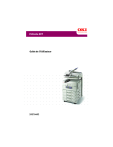
Public link updated
The public link to your chat has been updated.